WordPress'te bülten nasıl oluşturulur
Yayınlanan: 2022-10-06333.2 milyar: Bu, dünyada her gün gönderilen ve alınan e-posta sayısıdır.
2025 yılına kadar bu rakamın son yıllarda sürekli artan bir rakam olan 376,4 milyara çıkacağı tahmin ediliyor.
Amerika Birleşik Devletleri'nde, nüfusun %92'si e-posta kullanıyor, sosyal medya veya diğer mesajlaşma uygulamalarını kullananların sayısından daha fazla.
Ve e-posta genellikle haber bültenleri anlamına gelir. Konu açılmışken, buradaysanız muhtemelen WordPress'te nasıl haber bülteni oluşturacağınızı merak ediyorsunuzdur, değil mi?
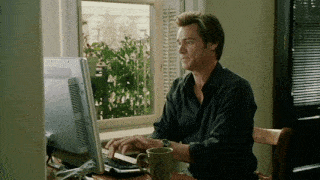
En sevdiğiniz CMS'de nasıl çalışır? Hangi hizmeti veya eklentiyi seçmelisiniz? Her şeyi doğru şekilde nasıl kurarsınız? Hangi en iyi uygulamaları benimsemeniz gerekir?
Bu makalenin sonunda, tüm bu soruların cevaplarına sahip olacaksınız.
genel bakış
- Bülten nedir?
- Bir haber bülteninin avantajları nelerdir?
- WordPress'te bir bülten nasıl çalışır?
- Eklenti ile WordPress'te bülten nasıl yapılır
- Mailchimp ile WordPress'te bülten nasıl oluşturulur
- İyi e-posta uygulamaları
- Özet
Bülten nedir?
Bilgi, liste ve form
Başlamak için, konuya zemin hazırlamak için bir haber bülteninin ne anlama geldiğini açıklığa kavuşturalım.
Haber bülteni, abonelerinize yeni bir blog yazısının yayınlanması, bir etkinliğin organizasyonu, ürünleriniz veya hizmetlerinizden birinin tanıtımı vb. gibi belirli haberler hakkında onları bilgilendirmek için gönderilen bir e-postadır .
Bir haber bülteni oluşturmak, bir abone listesine sahip olmak anlamına gelir. Bu liste, bültenlerinizi almak için onay veren tüm kişileri ve dolayısıyla e-posta adreslerini içerir.
"Bülten" terimi, aynı zamanda bir tercih formu olarak da adlandırılan "kayıt formu" terimiyle de ilişkilidir (buna geri döneceğiz). Abonelerinizle iletişim kurabilmeniz için gerekli olan e-posta adreslerini toplamanızı sağlayan bu formdur.
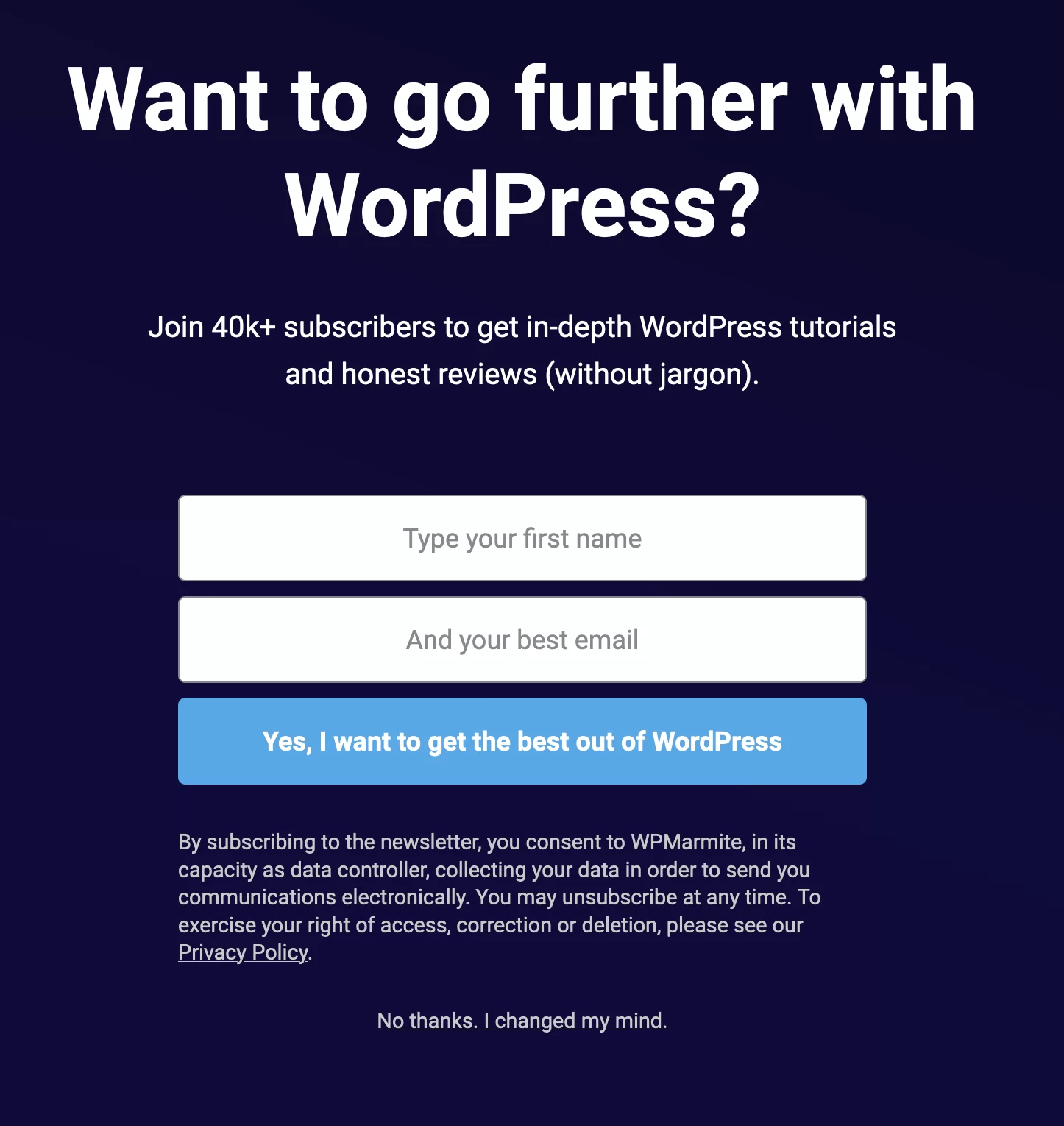
Başlıca e-posta türleri nelerdir?
Bülten, e-posta göndermenizi sağlar. Bu kadar. Ancak, şunları ayırt etmeliyiz:
- İşlem e-postaları
- Pazarlama e-postaları
Bu Sendinblue makalesinde açıklandığı gibi, “İşlemsel e-posta, bir e-ticaret satın alma veya şifre talebi gibi o kişi tarafından gerçekleştirilen bir işlem veya belirli bir işlemin ardından web siteniz tarafından bireysel bir alıcıya otomatik olarak gönderilen bir e-postadır… Pazarlama e-postalarının ek bir işlevi vardır: tanıtmak ve bilgilendirmek.”
WordPress e-postalarının sınırlamaları
Varsayılan olarak, WordPress yalnızca işlem e-postaları göndermenize izin verir. Bunlar için kullanılırlar:
- Makalelerinizden birine yapılan yeni bir yorum hakkında sizi bilgilendirmek
- Bir kullanıcının şifresini sıfırlama
- Yeni üye kayıtları hakkında sizi bilgilendirin (siteniz izin veriyorsa)
- Sizden bir yorumu denetlemenizi isteyin
- Vb.
Bu varsayılan e-postalar, sitenizi sergilemek için gerçekten optimize edilmemiştir. Çirkin ve soğukturlar. Onları daha sıcak hale getirmek için WPMarmite blogunda bu kaynağa başvurabilirsiniz.
Bununla ilgili olarak, kurduğunuz iletişim formu ile aldığınız e-postalardan da bahsedelim.
Gmail, Outlook ve Yahoo ne olacak?
WordPress'te pazarlama e-postaları tasarlamak (örneğin bir haber bülteni oluşturmak) için özel bir e-posta pazarlama aracı (bir WordPress eklentisi veya üçüncü taraf hizmeti) kullanmanız gerekir.
Bu çözüm, Gmail, Yahoo veya Outlook gibi klasik bir e-posta hizmetinin kullanılmasına tercih edilir.
İkincisini kullanırsanız, çok hızlı bir şekilde sınırlanacaksınız. Bunun ana nedeni, bu araçların toplu e-postalar göndermenize izin vermemesidir, bu da abone toplamaya başladığınızda can sıkıcı bir durumdur.
Ayrıca, teslim edilebilirlik oranları (abonelerinize ulaşan e-postaların yüzdesi) çoğu zaman arzulanan bir şey bırakır ve kişiselleştirme seçenekleri minimuma indirilir.
Bir haber bülteninin avantajları nelerdir?
Artık genel e-posta gönderme resmini daha iyi anladığınıza göre, WordPress'teki bir bültenin faydalarına bakalım.
Başlangıç olarak, e-posta gönderme çok yüksek bir yatırım getirisi (ROI) sunar. Ortalamada, E-posta göndermek için harcanan 1$, 35-40$ arası bir geri dönüş sağlar .
ROI, "yüzde olarak ifade edilir ve bir yatırımın net kârını (veya zararını) ilk maliyetine bölerek hesaplanır... Esasen, ROI, bir yatırımın kârlılığının ilkel bir göstergesi olarak kullanılabilir."

İkincisi, iyi uygulamaları takip eden bir haber bülteninin birçok avantajı vardır. Onun sayesinde şunları yapabileceksiniz:
- Sadık abonelerin bir listesini oluşturun
- Sitenize daha fazla trafik oluşturun
- Sitenize geri gelen ziyaretçi sayısını artırın
- Kişiselleştirilmiş iletişim yoluyla blog gönderilerinizi tanıtın ve/veya ürün ve hizmetlerinizi satın
- Okuyucularınızla düzenli olarak iletişim kurarak marka imajınızı güçlendirin ve sadakat oluşturun
Son olarak, e-posta pazarlamasının başlangıç için ucuz olduğunu (bundan sonra listenizin boyutuna göre değişir) ve belirli bir grup insanı çok hassas bir şekilde hedeflemenize olanak tanıdığını belirtelim.
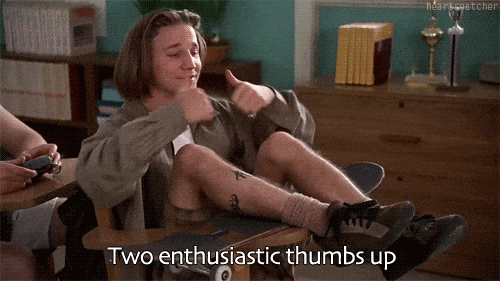
WordPress'te bir bülten nasıl çalışır?
WordPress'te bir bülten oluşturmak için iki ana öğeye ihtiyacınız vardır:
- Bülteninizi tasarlamak ve göndermek için bir araç . Basitçe söylemek gerekirse, bir üçüncü taraf hizmeti kullanabilir veya özel bir eklentiye güvenebilirsiniz.
- Ziyaretçilerinizin e-postalarını yakalamak için bir katılım formu . Doğrudan posta listenize inecekler. Hangi çözümü kullanırsanız kullanın (üçüncü taraf hizmeti veya eklenti), genellikle bu abonelik formunu (ve onunla ilişkili listeyi) genellikle kullanıma hazır şablonlarla oluşturmanın bir yolunu sunar.
Bu noktada kendinize hangi seçeneği seçeceğinizi sormalısınız. Çevrimiçi servis? Veya bir WordPress eklentisi? Çoğu zaman, bu karar bir baş ağrısı olabilir. Karar vermenize yardımcı olması için kılavuzu izleyin
Bülten oluşturmak için kimler WordPress eklentisi kullanmalı?
Bülten oluşturmak için bir WordPress eklentisinin kullanılması çoğunlukla yeni başlayanlar için önerilir .
Özel bir eklenti ile tüm seçenekleri kontrol panelinizde bulacaksınız. Bu, başka bir arayüze gitmeniz gerekmediğinden başlamayı kolaylaştırır.
Ayrıca, haber bülteni eklentilerinin ücretsiz sürümü, başlangıçta ihtiyaç duymayacağınız seçeneklerle (A/B testleri, gelişmiş istatistikler, vb.) sizi boğmadan, genellikle başlamanız için yeterlidir.
Son olarak, bu eklentilerden bazıları artık kendi gönderme hizmetlerini (veya üçüncü taraf sunucusunu) sunuyor; bu, bu makalenin ilk sürümü yazıldığında genellikle böyle değildi.
Sonuç olarak, teslim edilebilirlik artar ve e-postalarınızın abonelerinizin spam klasörlerine düşme olasılığı eskisinden daha düşüktür.
Kimler üçüncü taraf hizmeti kullanmalı?
Üçüncü taraf bir hizmetin (Mailchimp, ActiveCampaign, Sendinblue, AWeber, ConvertKit, vb.) kullanımı , pazarlamacılar gibi orta veya deneyimli kullanıcılara yöneliktir.
Yeni başlayanlar için bu hizmetlerin iki ana dezavantajı vardır:
- Arayüzleri WordPress ile entegre değildir , bu nedenle haber bültenlerinizi oluşturmak ve göndermek için e-posta hizmetinin web sitesine bağlanmanız gerekir. Öğrenme eğrisi daha uzundur.
- Onların fiyatı . Mailchimp gibi bazı hizmetler ücretsiz seçenekler sunar, ancak bunlarla hızlı bir şekilde sınırlandırabilirsiniz (Mailchimp'in ücretsiz sürümü ile ayda 2.500 e-posta gönderebilirsiniz).
Öte yandan, gelişmiş seçeneklerden yararlanmak istiyorsanız, bir üçüncü taraf hizmeti genellikle vazgeçilmez hale gelecektir:
- A/B testi
- Otomasyonlar
- segmentasyon
- Gelişmiş istatistikler
- Tasarım ve kişiselleştirme açısından ek özellikler
Bazı WordPress eklentileri bu tür seçenekler sunabilirken, genellikle üçüncü taraf hizmetlerle daha gelişmiş durumdadırlar. Üçüncü taraf hizmetler, zaman içinde fark giderek azalıyor olsa bile, hala WordPress eklentilerinin önündedir.
Bu senin için daha net mi? Hemen işe başlayalım. Şimdi size bir eklenti VE bir üçüncü taraf hizmeti kullanarak WordPress'te nasıl haber bülteni oluşturacağınızı göstereceğim.
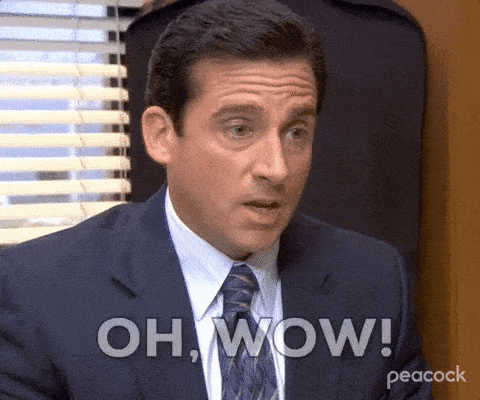
Eklenti ile WordPress'te bülten nasıl yapılır
Sizin için hangi seçenekler mevcut (ve hangisini seçeceksiniz)?
Resmi dizin, WordPress için düzinelerce haber bülteni eklentisi sunar. İşte popülerliklerine göre sınıflandırılmış birkaç tanesi:
- MailPoet ( 600K+ aktif kurulum)
- Bülten ( 300K+ aktif kurulum)
- Sendinblue ( 100K+ aktif kurulum)
- ConvertKit ( 40K+ aktif kurulum)
- MailOptin ( 30K+ aktif kurulum)
- Mailjet ( 20K+ aktif kurulum);
- AcyMailing ( 7K+ aktif kurulum)
- Jackmail ( 1K+ aktif kurulum)
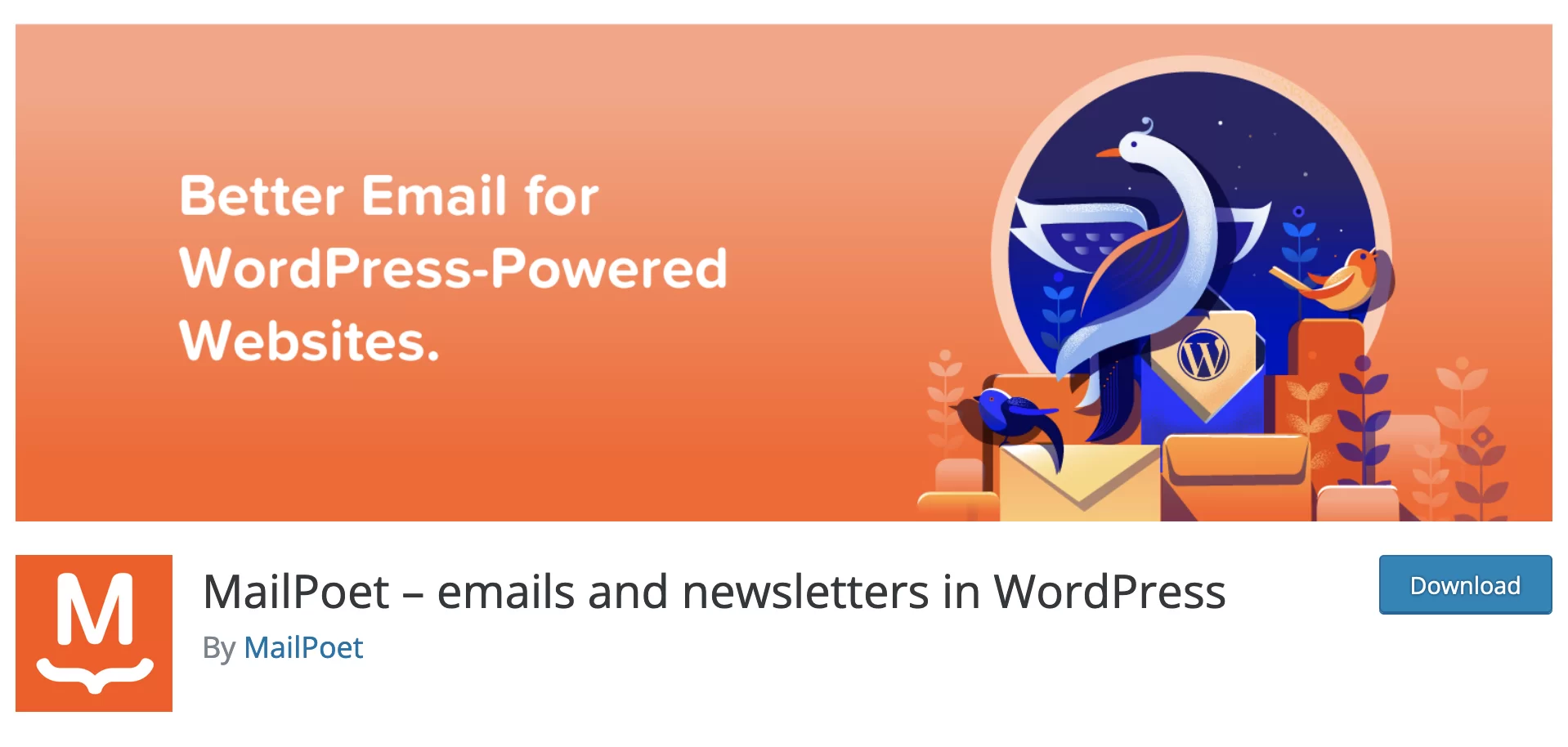
Aralarından seçiminizi yapmak için aşağıdaki kriterlere göre karar vermenizi tavsiye ederim:
- Eklentinin kullanım kolaylığı ve yapılandırması
- Kullanıcı yorumları
- Eklentinin ne sıklıkla güncellendiği
- Eklenti tarafından sunulan seçenekler ile ihtiyaçlarınız arasındaki örtüşme
- Eklentinin fiyatı: Çoğunun ücretsiz bir sürümü vardır, ancak bazen, özellikle gönderebileceğiniz e-posta sayısında sınırlamalar vardır (bunu duruma göre kontrol edin)
- Teslim edilebilirlik Test etmeden kontrol etmek zor, bu doğru. Ancak, yerel WordPress e-posta gönderme işlevine (WP bunun için yapılmamıştır ve teslim edilebilirlik) dayanan bir eklenti yerine, kendi gönderme hizmetini sunan (veya bir SMTP sunucusu yapılandırmanıza izin veren) bir eklentiye gidebilirsiniz. çok daha kötü).
Bilginize, SMTP "e-posta mesajları göndermek ve almak için bir İnternet standardı iletişim protokolüdür" diyor Wikipedia.
İki eklentiye odaklanın: MailPoet ve AcyMailing
Her eklentiyi ayrı ayrı test etme fırsatım olmadı: WordPress'teki en iyi haber bülteni eklentisinin hangisi olduğunu söylemek imkansız. Bununla birlikte, WPMarmite blogu, Fransa'da yapılan MailPoet ve AcyMailing adlı iki tanesine daha yakından baktı.
Birinden diğerine, sizi temin ederim ki kalite ve seçenekler her ikisi için de mevcut. MailPoet, kendi e-posta gönderme sistemini sunduğundan (bu, 2022'nin sonunda AcyMailing ile gerçekleşmelidir) ve doğrudan WordPress içerik düzenleyicisinde (Gutenberg) ayarlandığından, rakibine göre küçük bir avantaja sahip olabilir.
Bunları nasıl yapılandıracağınızı ve onlarla birlikte WordPress sitenizden bir haber bülteni oluşturmayı öğrenmek için (ikisinden birini aynı anda kullanmayın!), özel makalelerimize göz atın:
- MailPoet'teki eğitimimiz
- AcyMailing ile ilgili eğitimimiz
Bu ikisi ihtiyaçlarınızı ve beklentilerinizi karşılamıyorsa, kendi görüşünüzü oluşturmak için yukarıda listelenenlerden birinin ücretsiz sürümünü denemekten çekinmeyin.
Buna paralel olarak biraz farklı olan çok ilginç bir eklenti de var: Newsletter Glue . Bülten Tutkal eklentisinin çalışması için bir e-posta hizmetine (Mailchimp, MailerLite, Mailjet, Moosend, Sendy veya SendGrid) bağlanması gerekir, ancak doğrudan WordPress sitenizde kullanılabilir.
Onu farklı kılan nedir ve ana noktası nedir? Bu eklenti ile, tıpkı bir makaledeki gibi bir haber bülteni yazar ve yayınlarsınız. Newsletter Glue, işlemi tanıdık ve çok basit hale getiren içerik düzenleyicinin arayüzünü kullanır.
Ancak seçenekler, örneğin MailPoet'teki kadar çok değildir. Ve eklenti yalnızca premium olarak mevcuttur (en fazla bir site için yılda 99 ABD dolarından başlayan fiyatlarla)
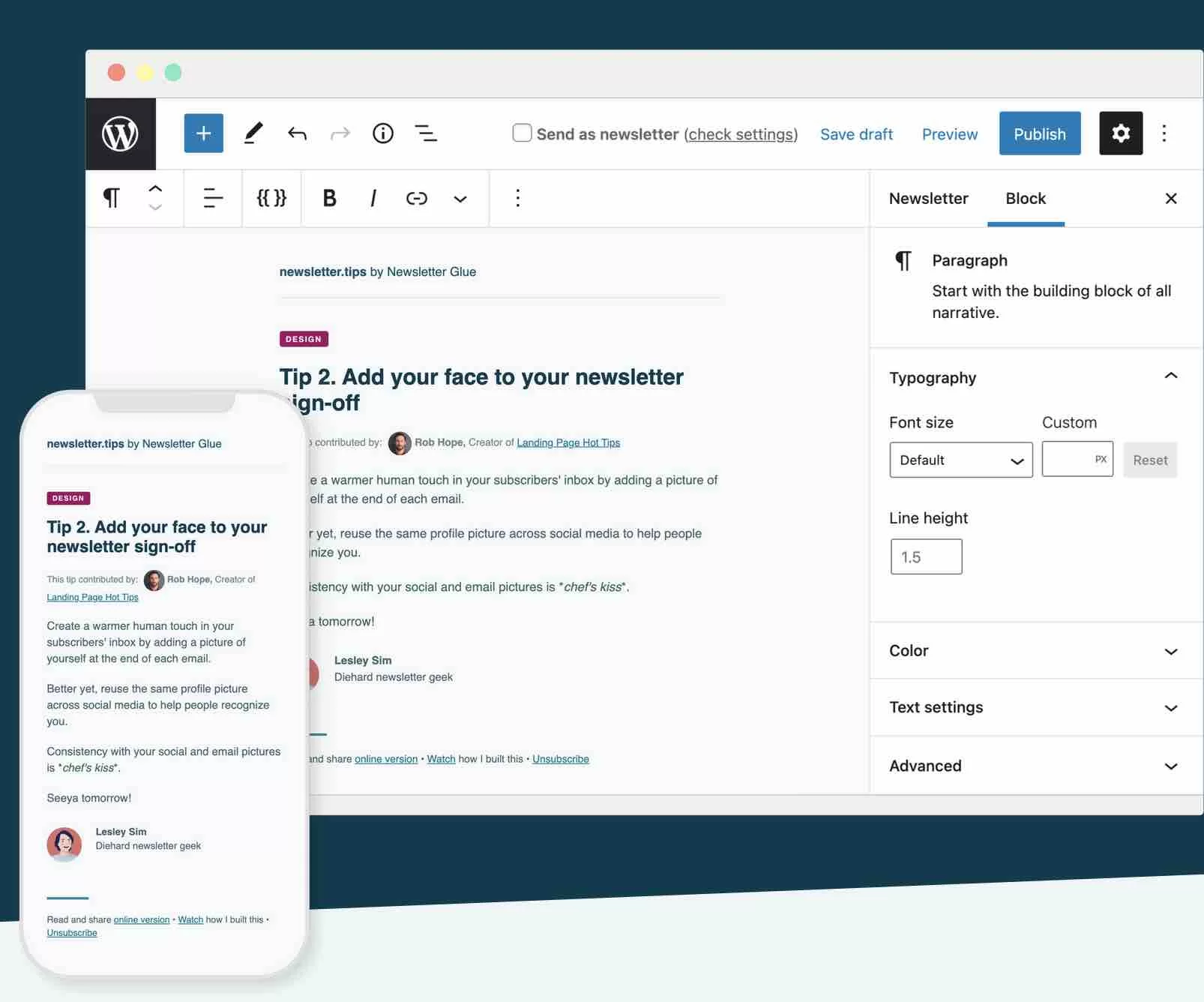
Mailchimp ile WordPress'te bülten nasıl oluşturulur
Başlangıçta haber bültenlerinin oluşturulmasına ve gönderilmesine adanmış olan Mailchimp, son yıllarda çeşitlendi.
Şirket bugün “küçük işletmelerin istedikleri şekilde büyümesine yardımcı olmaya adanmış hepsi bir arada entegre bir pazarlama platformu” olarak sunulmaktadır (web sitesi oluşturma, CRM, çevrimiçi randevu ayarlama aracı).
2021 yılında Intuit tarafından satın alınan şirket, 14 milyon kullanıcısıyla dünyanın en popüler haber bülteni yaratıcısı.
Kullanım kolaylığı ve ücretsiz planıyla bilinir (maksimum 500 kişi, ayda 2500 e-posta). Bu yüzden size tanıtmamak elde değil.
Mailchimp ile haber bültenlerinin nasıl oluşturulacağına ve gönderileceğine hemen bakalım.
1. Adım: Bir Mailchimp hesabı oluşturun
Mailchimp'e gidin ve ekranın ortasındaki sarı “Kaydol” düğmesine tıklayın.
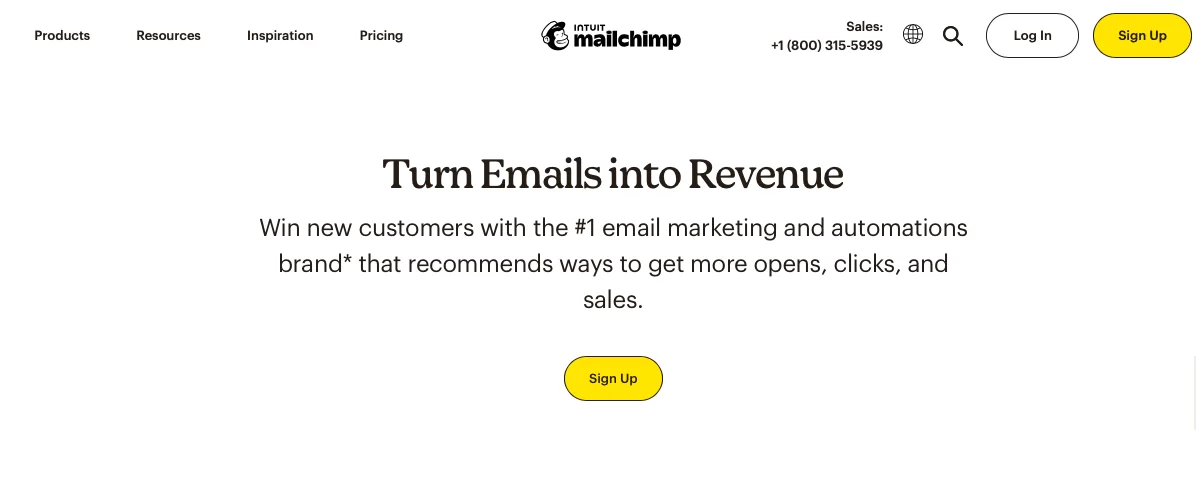
İstenen bilgileri (e-posta, kullanıcı adı, şifre) girin ve “Kaydol” düğmesine tıklayın.
Normalde Mailchimp size hesap oluşturma işleminizi onaylamanızı isteyen bir e-posta gönderir.
Ardından Mailchimp sizden adınız ve soyadınız, işletme adınız, adresiniz vb. gibi kendiniz hakkında bilgiler ister.
Mailchimp ayrıca bir abone listeniz olup olmadığını da sorar. Diyelim ki yapmadığınızı varsayalım, bu yüzden “Hayır”ı işaretleyin.
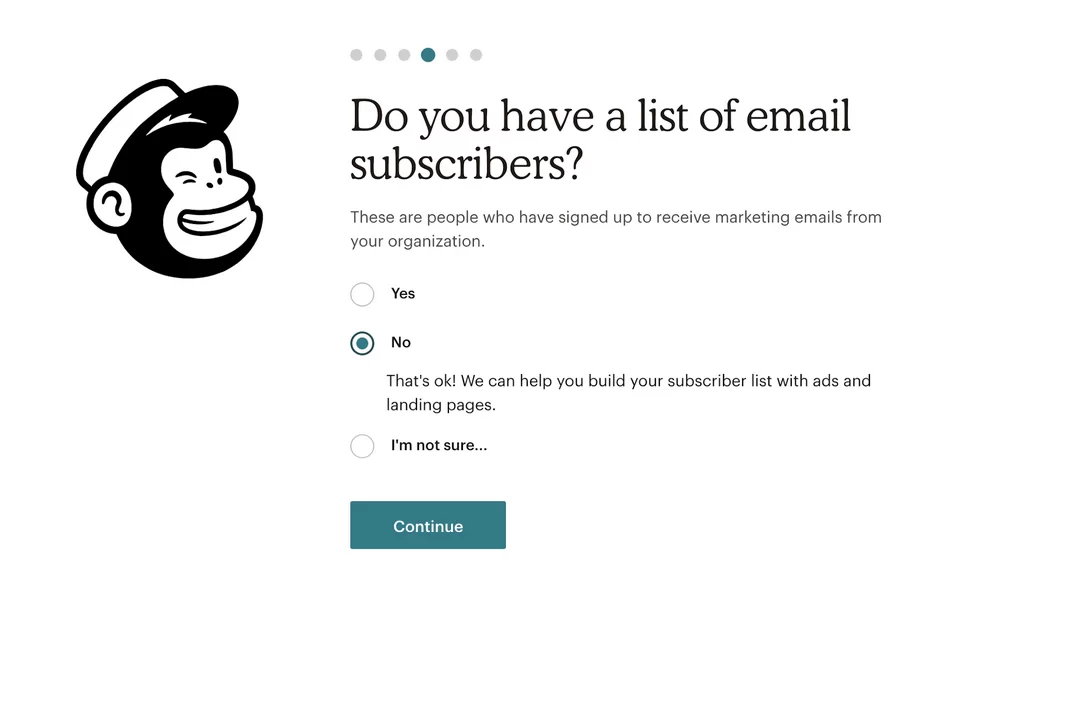
Son olarak, Facebook ve Twitter hesaplarınızı da bağlayabilirsiniz; yapmak istiyorsan sana kalmış. Mailchimp hesabınız oluşturuldu, o halde ikinci adıma geçelim.
Adım 2: WordPress eklentisi için Mailchimp'i etkinleştirin
İkinci adımda, Mailchimp hesabınızı WordPress sitenize bağlamanız gerekir. Bu, e-posta listeniz için bir kayıt formu tasarlamanıza da olanak tanıyan WordPress için Mailchimp eklentisi (MC4WP) ile yapılır (daha fazla ayrıntı daha sonra).
WordPress Kontrol Panelinizde Eklentiler > Ekle'ye gidin ve WordPress için Mailchimp'i arayın.
Eklentiyi kurun ve etkinleştirin.
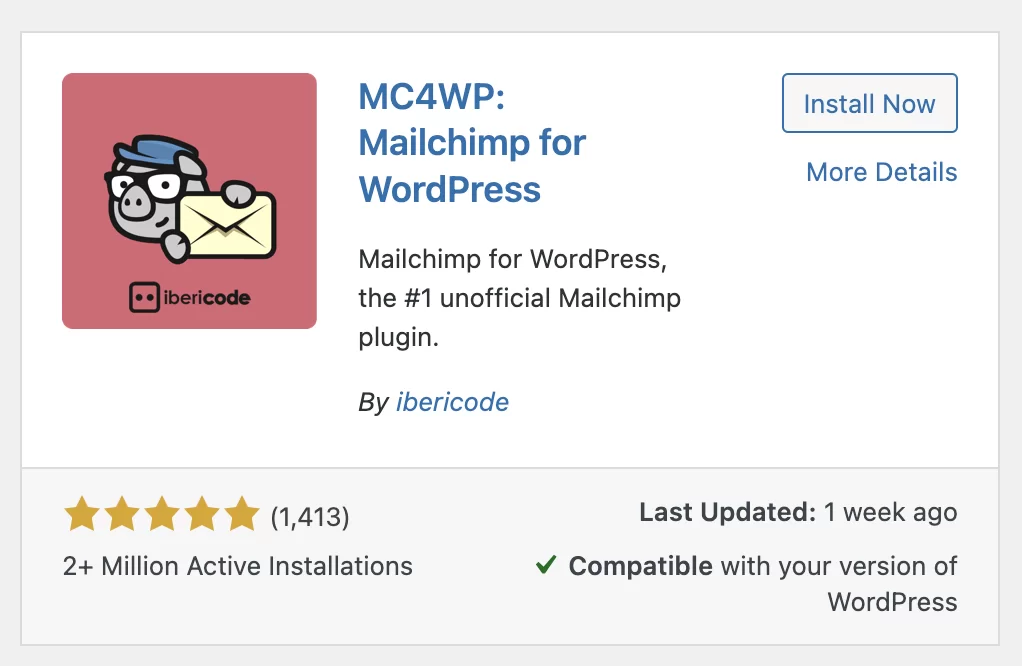
Başlamak için bir API anahtarı almanız gerekir. Bu, etkileşime girebilmeleri için eklentiyi Mailchimp hesabınıza bağlayacaktır.
API, bir bilgisayar programının, geçerli erişimi olan herkes tarafından ücretsiz olarak kullanılabilen ve bir uygulamayı kullanmak için yeni bir yol oluşturmak üzere değiştirilebilen bir parçasıdır.
Kontrol panelinizde MC4WP > Mailchimp 'i ve ardından "API anahtarınızı buradan alın" bağlantısını tıklayın.
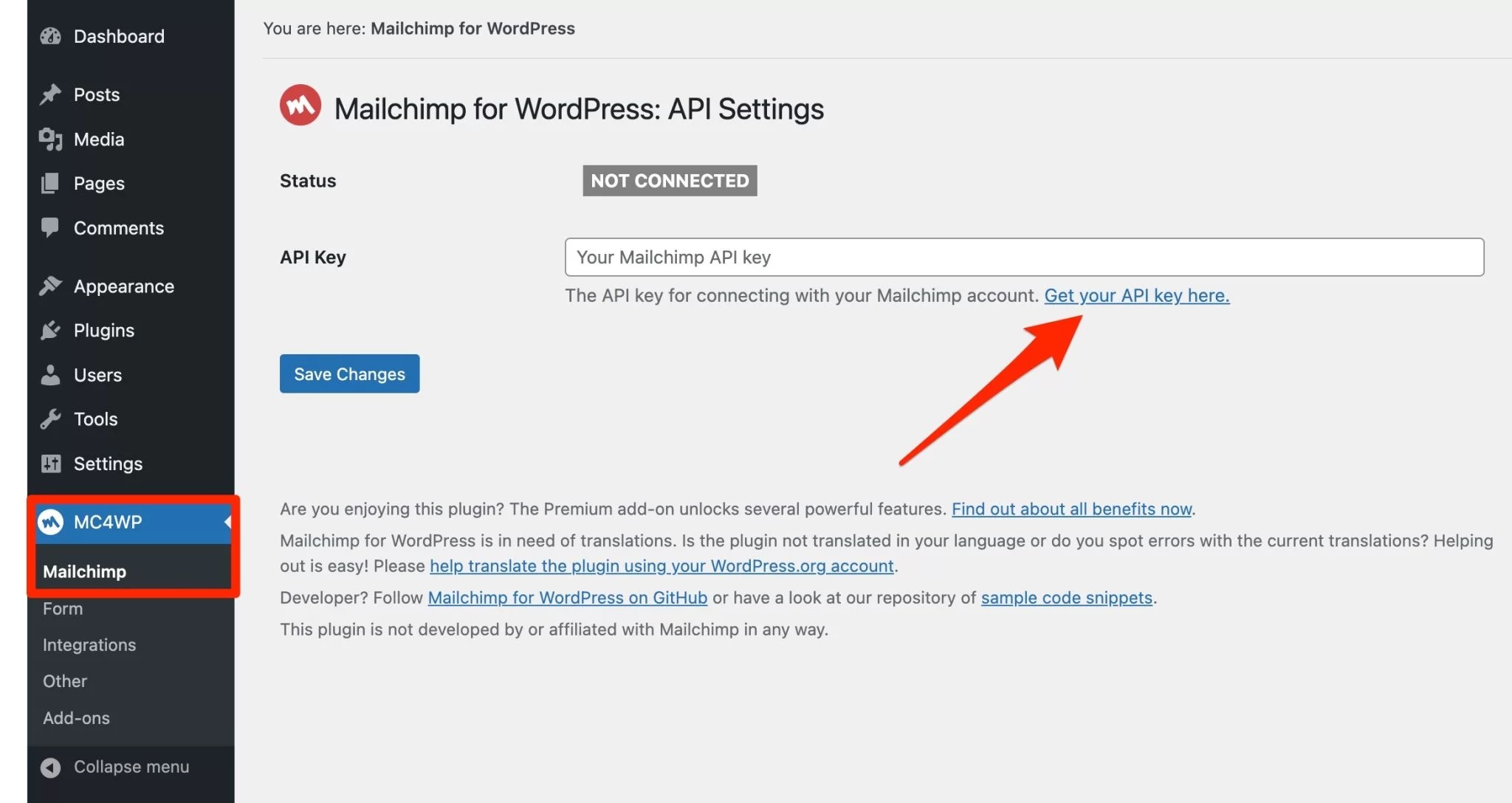
Ekstralar > API Anahtarı menüsünde Mailchimp hesabınıza yönlendirilirsiniz. "Anahtar Oluştur" u tıklayın:
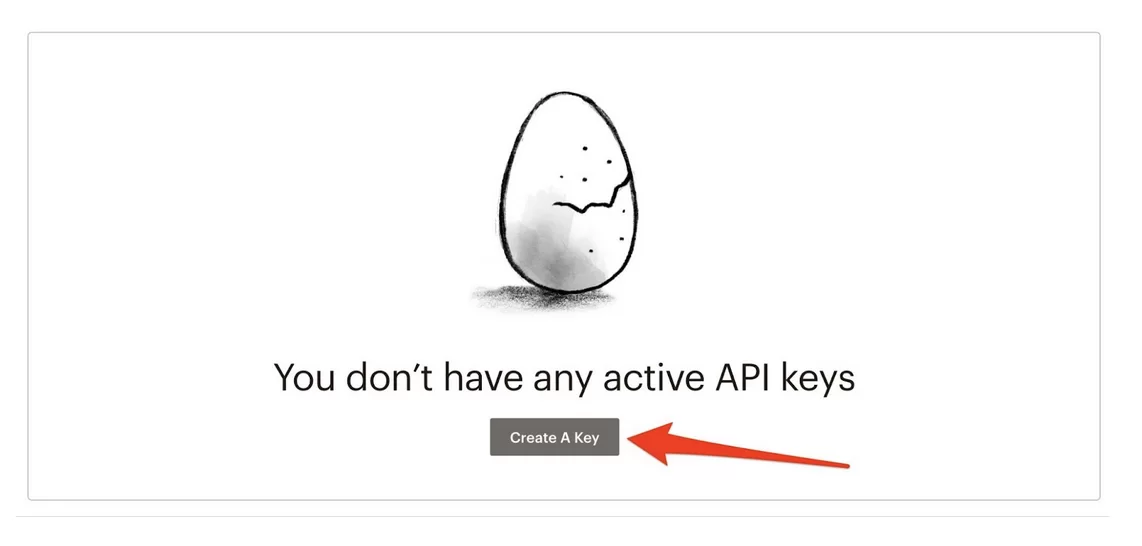
Mailchimp'in az önce oluşturduğunu alın:
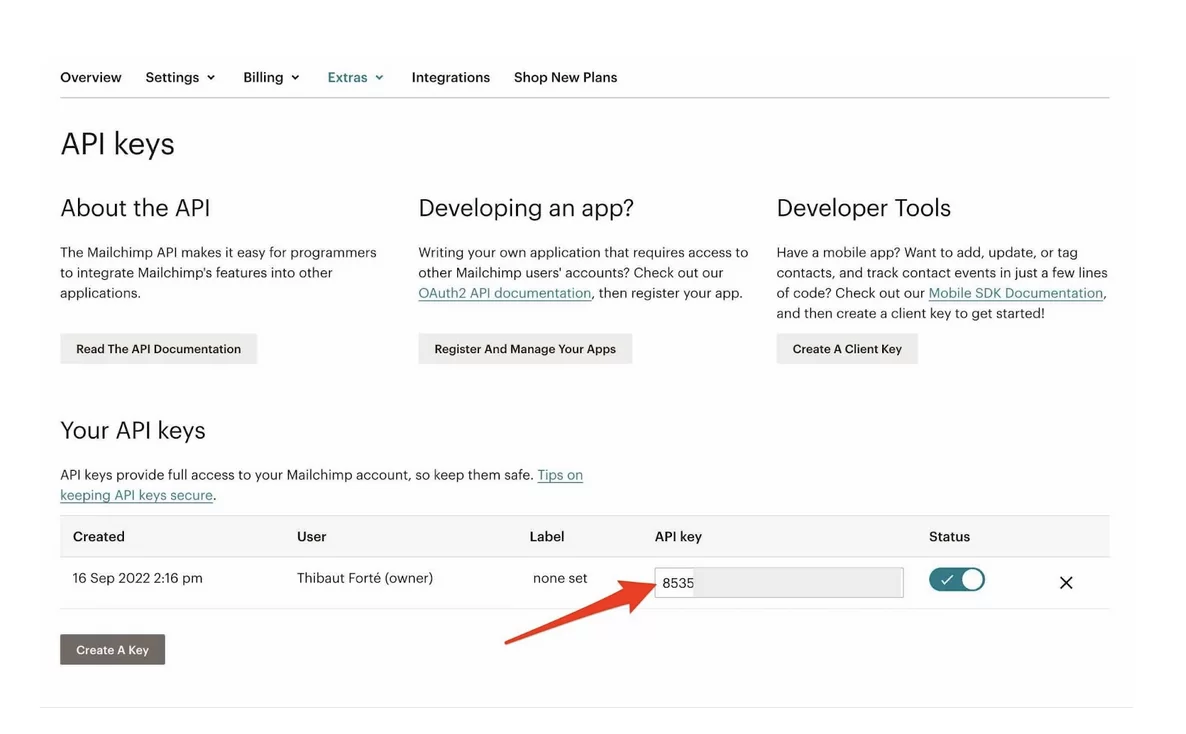
Ardından anahtarı kopyalayıp WordPress'teki eklentinin “API Anahtarı” alanına yapıştırın. "Değişiklikleri kaydet"e tıklayın. Normalde durum “Bağlandı” olarak değişmelidir (aşağıdaki yeşil kutu).
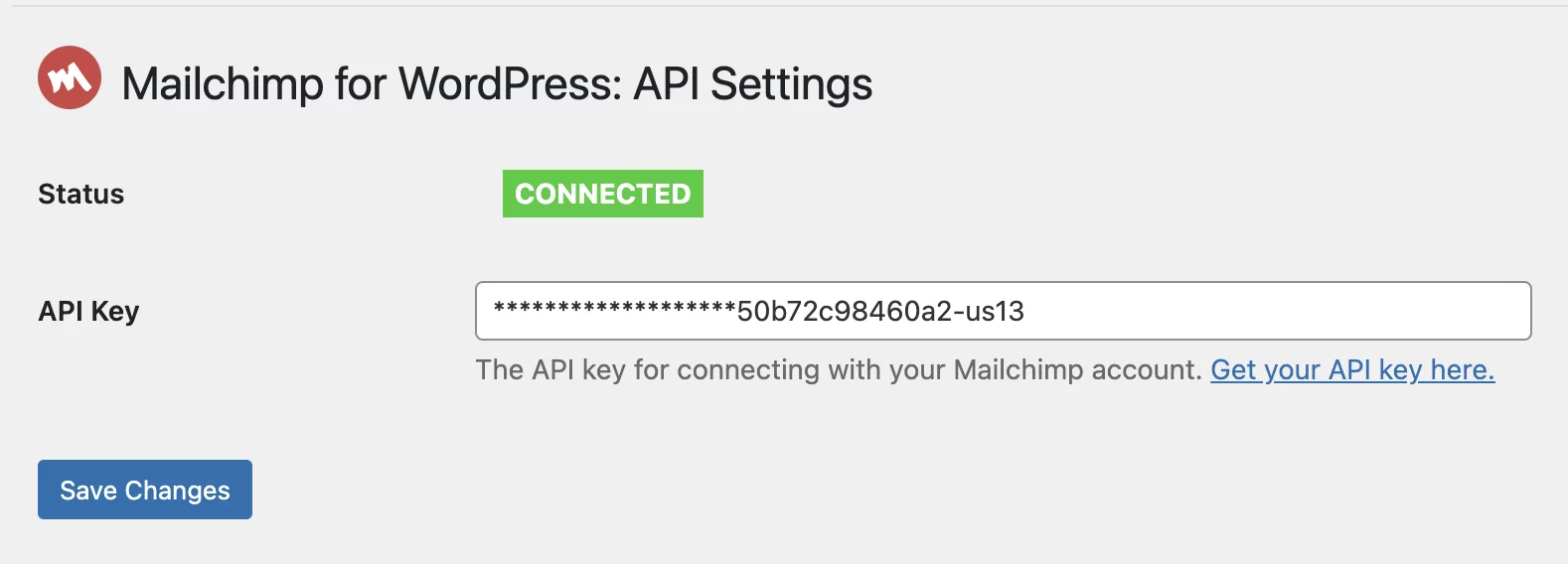
3. Adım: Mailchimp listenizi ayarlayın
Şimdi WordPress'ten ayrılalım ve listenizi oluşturmak için Mailchimp hesabınıza geri dönelim.
Kenar çubuğunda, ekranınızın solundaki "Kitle kontrol paneli"ni tıklayın.
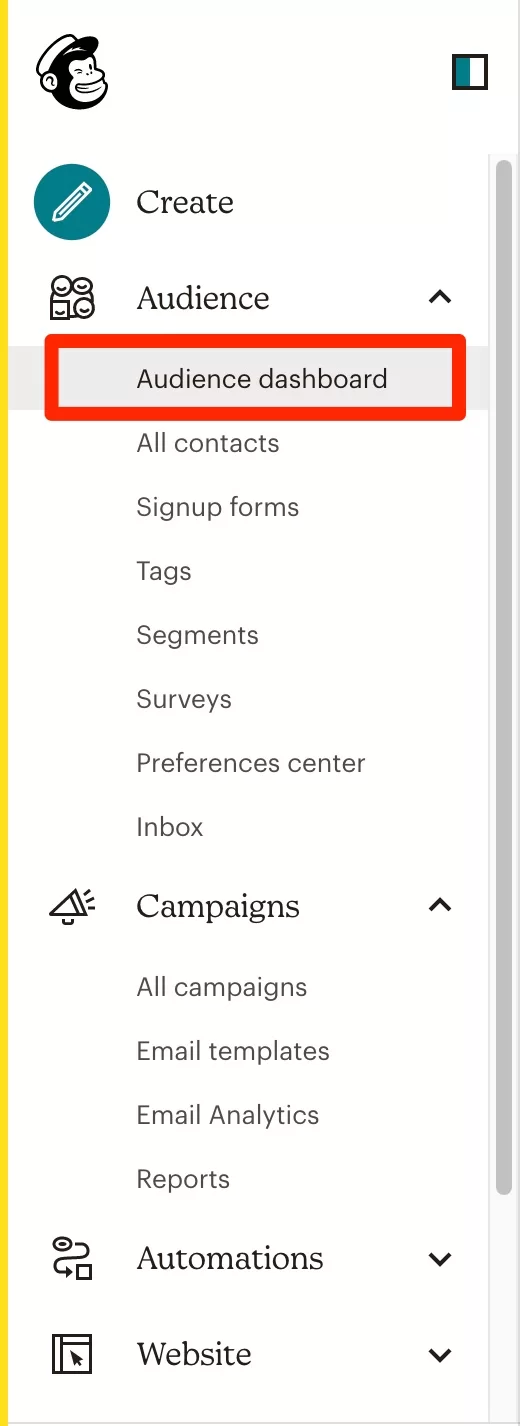
Ardından, "Kitleyi Yönet" etiketli açılır menüde "Ayarlar"ı ve ardından "Kitle adı ve Varsayılanlar"ı tıklayın.
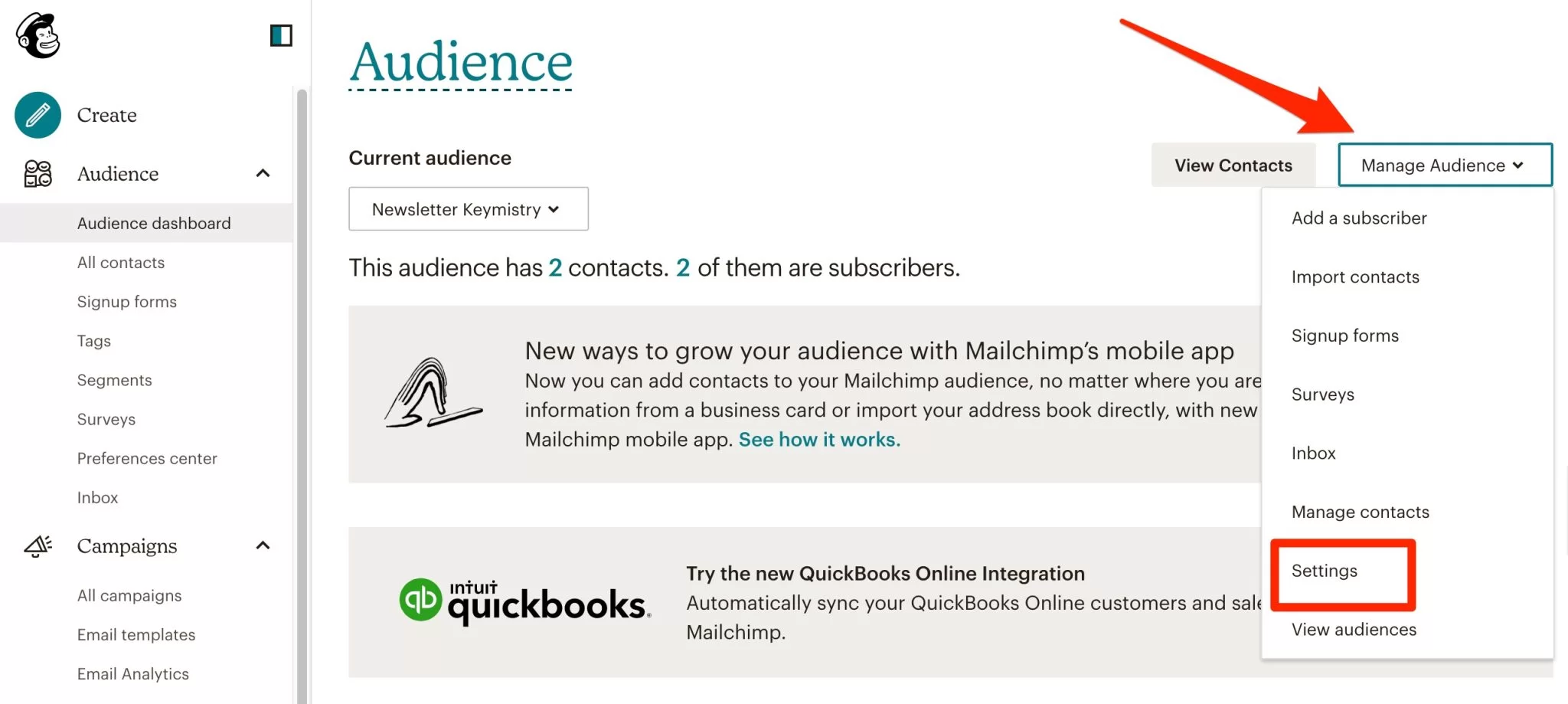
Görmek üzere olduğunuz menü, listeniz için temel ayarları içerir.
3 ana bölüm vardır: "Form Ayarları", "Kampanya Varsayılanları" ve "Yeni Abone bildirimleri".
Form Ayarları
"Form Ayarları"nda tüm kutuları işaretleyin:
- "Çift katılımı etkinleştir" : Ziyaretçileriniz bülteniniz için abonelik formunu doldurduktan sonra, gerçekten abone olmak isteyip istemediklerini soran bir e-posta alacaklar ve tekrar onaylamaları gerekecek.
- “ReCAPTCHA'yı Etkinleştir ”: Robotların listenize spam e-postalar eklemesini engellemek istiyorsanız bu kutuyu etkinleştirin.
Lütfen Mailchimp'te iki tür reCAPTCHAS olduğunu unutmayın. Yeni abonelerden "Ben robot değilim" yazan bir kutucuğu işaretlemeleri istenecek. Ayrıca, yeni abonelerden bir kutuyu işaretlemelerini istemeyen görünmez bir tane daha var. Mailchimp'in açıkladığı gibi , "Çalıştığınız form türü, kullanacağınız reCAPTCHA türünü belirler" .
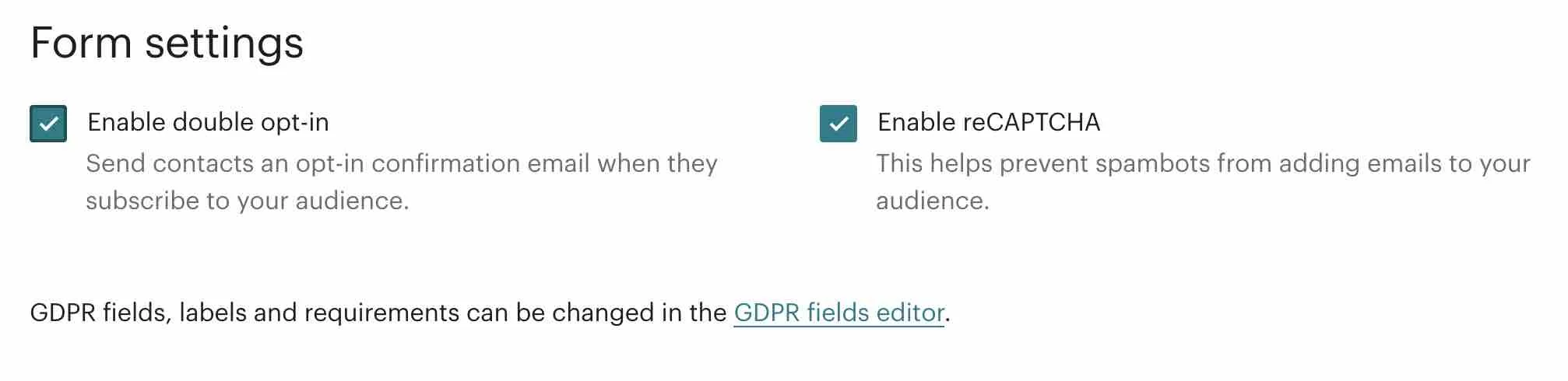
GDPR alanlarına izin vermek için kutuyu işaretlemenizi de tavsiye ederim. Bu seçenek artık Kitle Kontrol Paneli > Ayarlar > GDPR alanları ve ayarlar menüsünde mevcuttur.

Kampanya varsayılan ayarları
"Kampanya Varsayılanları" bölümünde size şunları öneriyorum:
- "Son bir hoş geldiniz e-postası gönder" kutusunu işaretleyin: Bu, bir kullanıcı kaydolduktan sonra posta listenize bir hoş geldiniz e-postasının gönderilmesini tetikleyecektir. Kişiselleştirmeyi unutmayın!
- "Kullanıcıların düz metin veya HTML e-postaları seçmesine izin ver" kutusunu işaretlemeyin.
- Muhtemelen “Abonelere abonelikten çıkma onayları gönder” kutusunu işaretleyin: Bu, e-posta listenizden çıkan birine bir veda e-postası göndermenizi sağlar. Onlara iyi dileklerde bulunmak için mizahi bir mesajla kişiselleştirin ve gittiklerini görmekten üzgün olduğunuzu bilmelerini sağlayın.
- "Addan varsayılan" alanını açık bir terimle doldurun . İdeal olarak, abonelerinizin sizi kolayca tanımlayabilmesi için adınızın ardından sitenizi yazın (her zaman bir şirket adından daha az sadedir). Örneğin, blog bültenine aboneyseniz, "WPMarmite'tan Alex"ten e-postalar almalısınız.
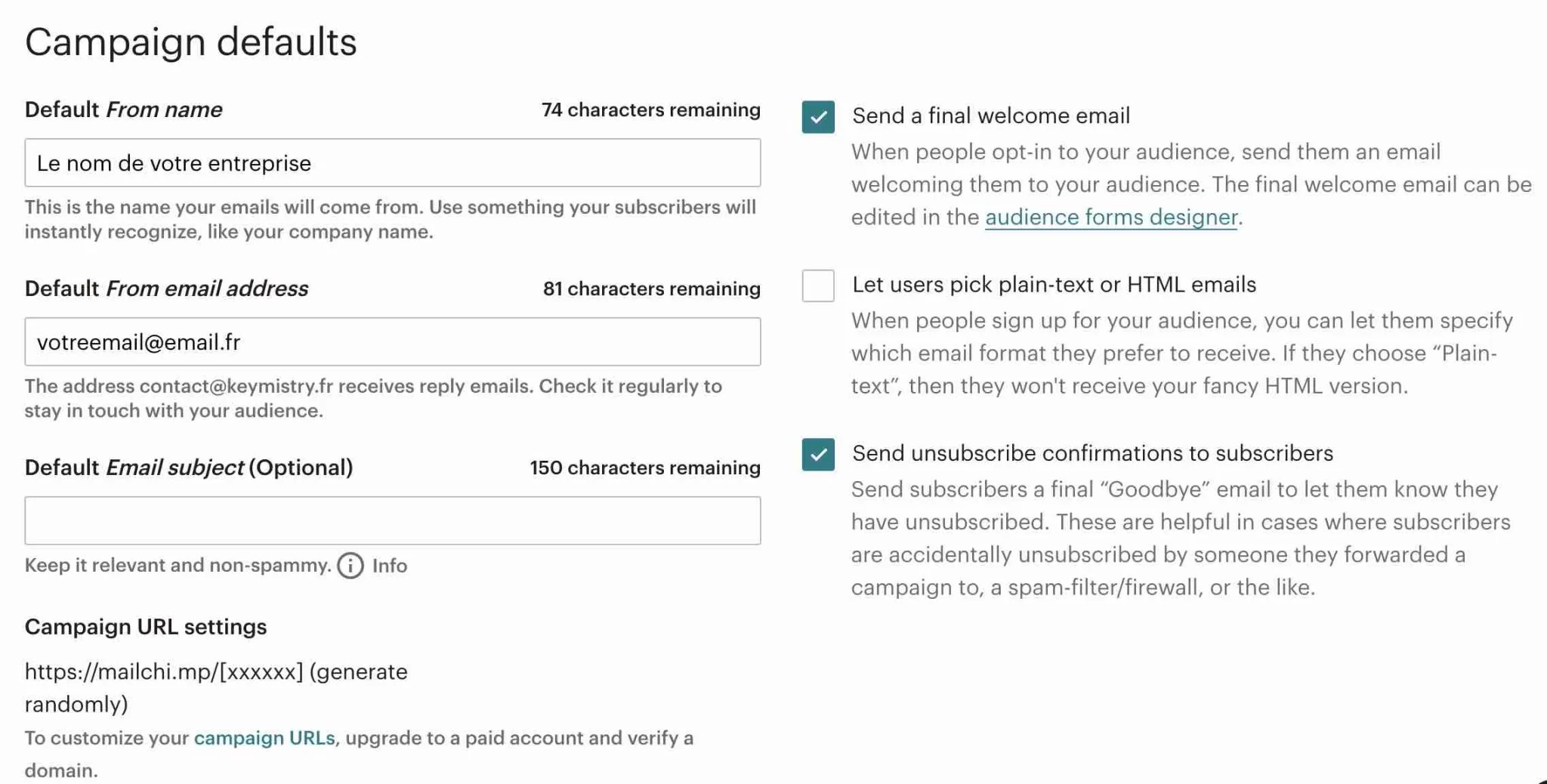
Yeni aboneler için bildirimler
“Yeni abone bildirimleri” etiketli üçüncü bölümde, bir abone abone olduğunda veya abonelikten çıktığında bilgilendirilmek için e-postanızı girmeyi seçebilir ve listenizdeki günlük aktivite özetini alabilirsiniz.
Şahsen, her gün bunun gibi yeterince e-posta alıyorum ve bu bölümdeki hiçbir şeyi kontrol etmiyorum. Ancak ilgileniyorsanız, e-postanızı girebilirsiniz.
"Kitleyi ve Kampanya Varsayılanlarını Kaydet" düğmesini tıklayarak kaydetmeyi unutmayın:
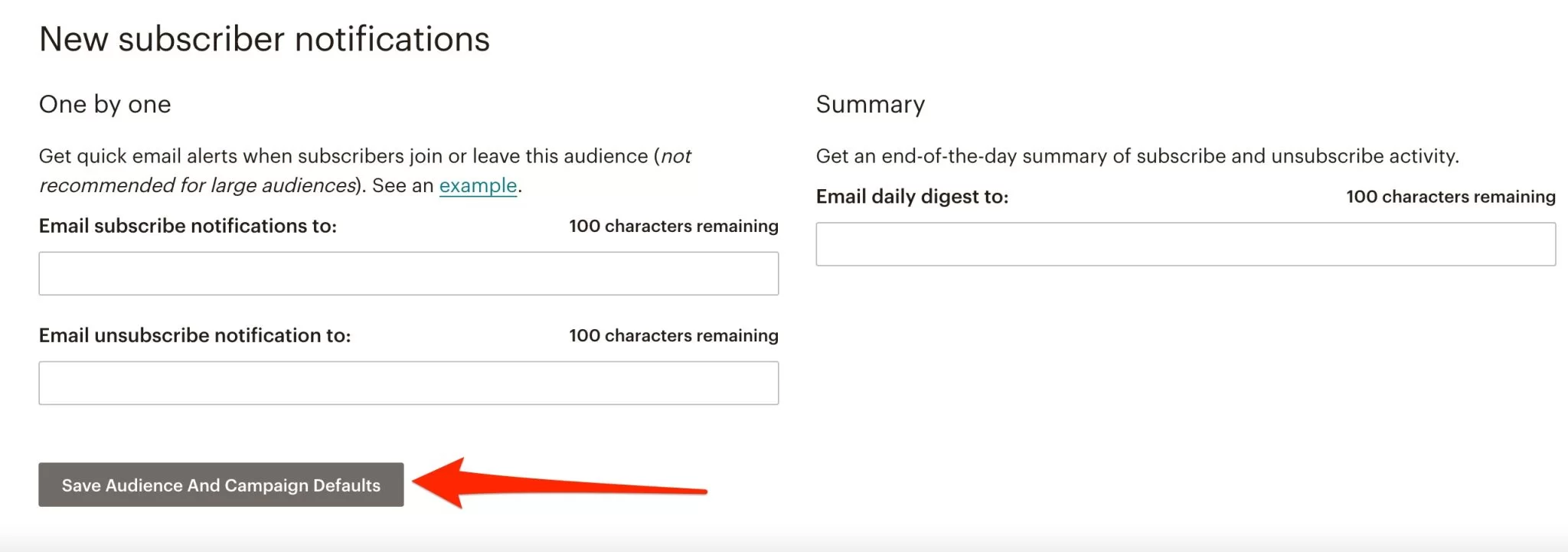
4. Adım: Mailchimp e-postalarını çevirin
Mailchimp ile ilgili olası bir sorun, her şeyin İngilizce olmasıdır. Başka bir dil konuşan bir kitleyle iletişim kuruyorsanız çok profesyonel görünmez . Ama sizi temin ederim, bunu değiştirmek çok basit.
Mailchimp hesabınızda Kitle > Kayıt Formları'na tıklayın.
"Form oluşturucu"yu seçin:

Bir açılır menü tüm formlarınızı gösterecektir. İlgilendiğiniz birini seçin. Örnek olarak, daha önce bahsettiğimiz “Son karşılama e-postası”nı kullanacağız.
Üç seçeneğiniz var:
- “Oluştur ”: E-postanıza alanlar eklemek için.
- "Tasarım" : E-postanızın tasarımını değiştirmek için.
- “Çevir” : E-postanızı çevirmek için.
“Çevir” i seçin ve ihtiyacınız olan dil.
Çeviriler daha sonra aşağıda görüntülenir. E-postalarınızı biraz daha kişiselleştirmek istiyorsanız bunları değiştirmekten çekinmeyin ve ardından kaydedin.
Ardından, çevirmek istediğiniz tüm Mailchimp bildirim e-postaları için bu işlemi tekrarlayın.
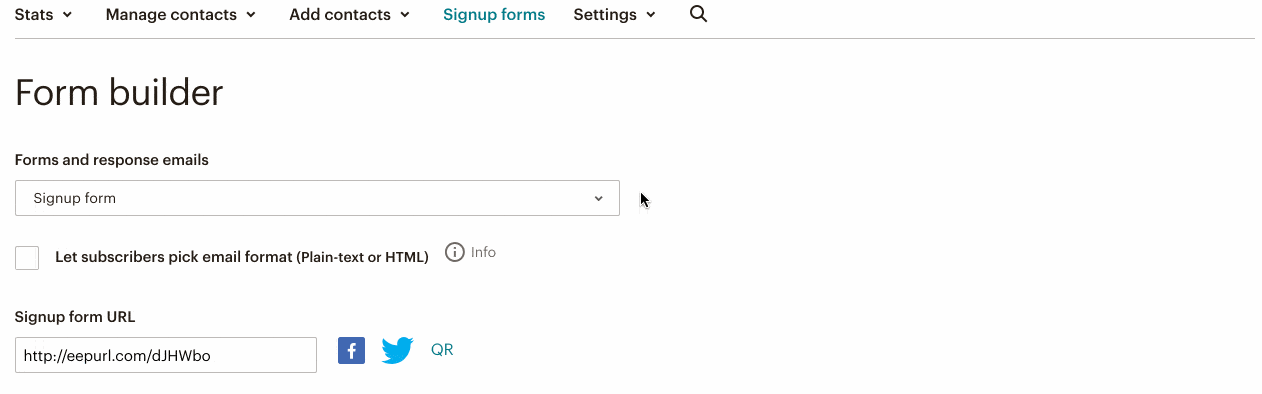
Adım 5: Bir bülten kayıt formu oluşturun
Listeniz doğru bir şekilde kurulmuş ve çevrilmiştir. Şimdi, abonelik formunuzu oluşturmak için Mailchimp for WordPress eklenti arayüzüne geri dönmenizi öneririm.
Bu eklenti, ziyaretçilerinizin e-postalarını yakalamanıza ve ardından onlara WordPress bülteninizi göndermenize olanak tanır.
Başlamak için MC4WP > Form'a gidin.
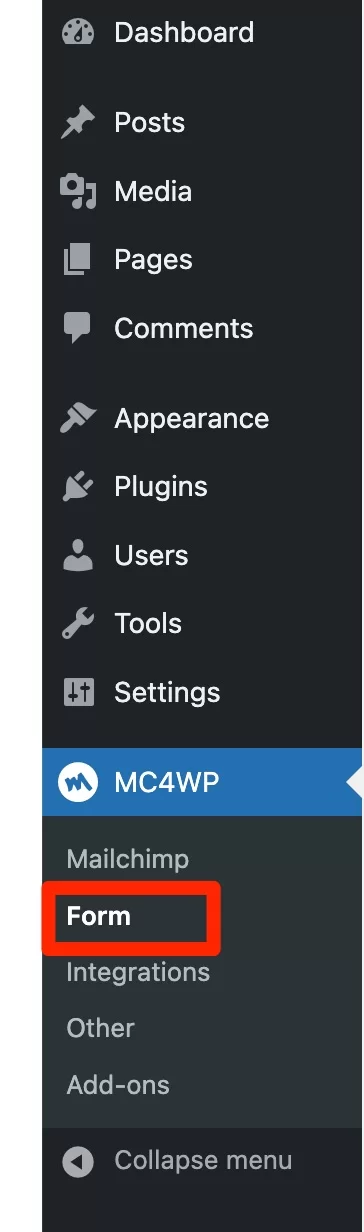
Formunuza bir ad verin, istediğiniz listeye ekleyin ve "Yeni form ekle"yi tıklayın.
Aşağıda görebileceğiniz gibi, kodlu arayüz Contact Form 7'yi andırıyor, ancak açıkçası ücretsiz bir eklentide bundan daha iyisi olamaz.
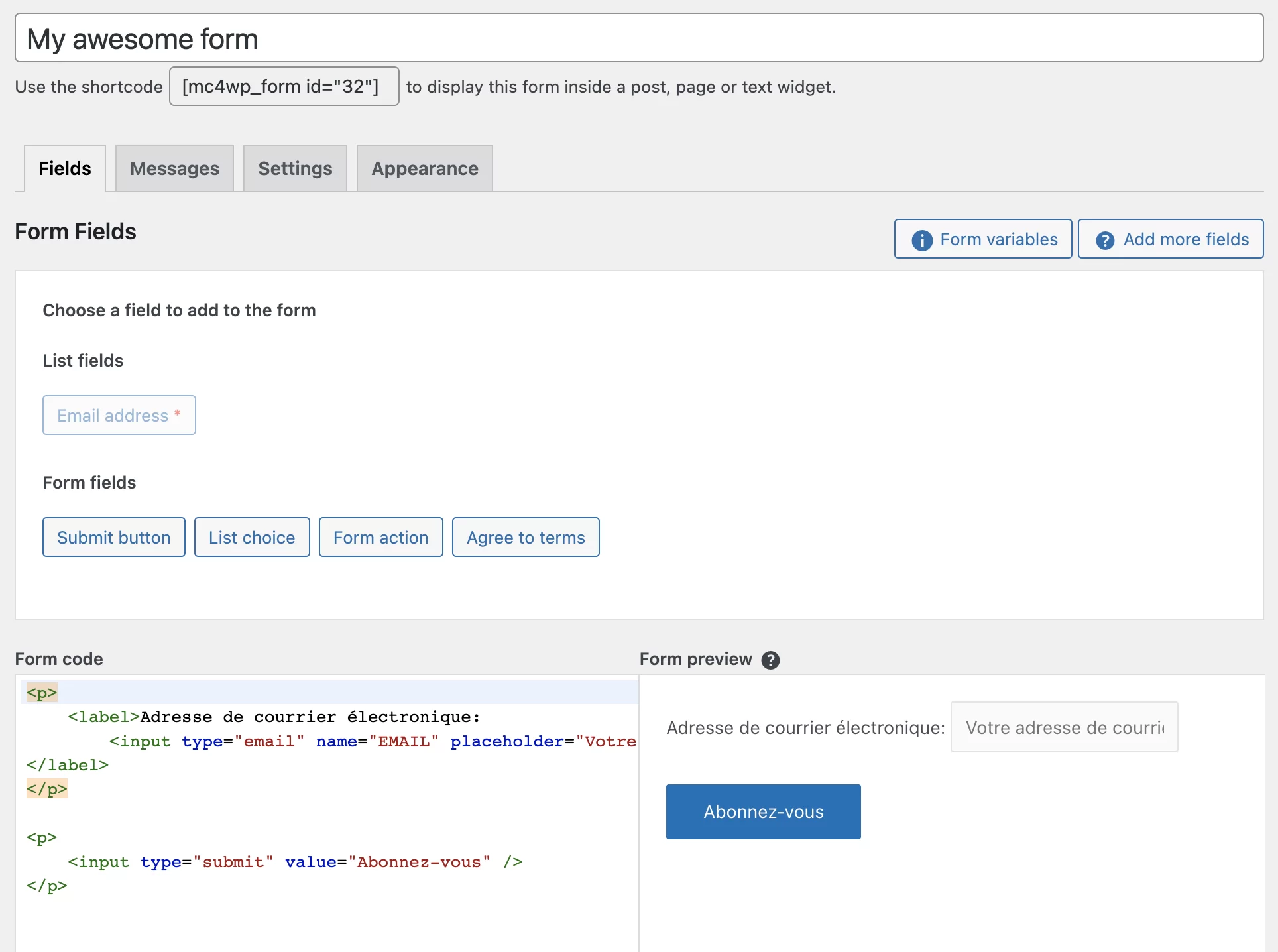
Yukarıdaki ekran görüntüsünde olduğu gibi dört ana sekmeniz olacak:
- “Alanlar” : Burada istediğiniz alanları formunuza ekleyebilirsiniz. “Koşulları kabul et” adlı birini eklemenizi tavsiye ederim. Ziyaretçilerinizin gizlilik politikanızı kabul etmesini ve GDPR ile uyumlu olmasını sağlar.
- “ Mesajlar”: Bu sekmede, bir kullanıcı kaydolduğunda, abonelikten çıktığında, zorunlu bir alanı doldurmadığında vb. eklenti tarafından görüntülenen tüm dizeleri çevirebilir ve değiştirebilirsiniz.
- “ Ayarlar”: Bu forma abone olan kullanıcıların hangi listeye kaydedileceğini belirlemenizi sağlar. “Kayıtlı kullanıcıların verilerini güncelle” ve “Başarılı bir kayıttan sonra formu gizlemek istiyor musunuz?” seçeneklerini etkinleştirmenizi tavsiye ederim.
- “ Görünüm”: Formunuzun tasarımını özelleştirmek için.
Formu sitenizde görüntülemek için, formunuzun başlığı altında görünen kısa kodu kopyalayıp, görüntülemek istediğiniz yere (post, sayfa, widget alanı, altbilgi vb.) WordPress içerik düzenleyicisi tarafından sağlanan “Kısa Kod” bloğunu kullanarak.

Aferin! Ziyaretçileriniz artık bülteninize abone olma fırsatına sahip olacak.
Şimdi bir adım daha kaldı: ilk bülteninizi yazıp göndermek.
Buna hemen geleceğiz.
Adım 6: Bülteninizi yazın ve gönderin
Yapılacak ilk şey: Mailchimp hesabınıza geri dönün. Sol üst köşedeki Kampanyalar > Tüm Kampanyalar'ı ve ardından "Kampanya Oluştur" düğmesini tıklayın:
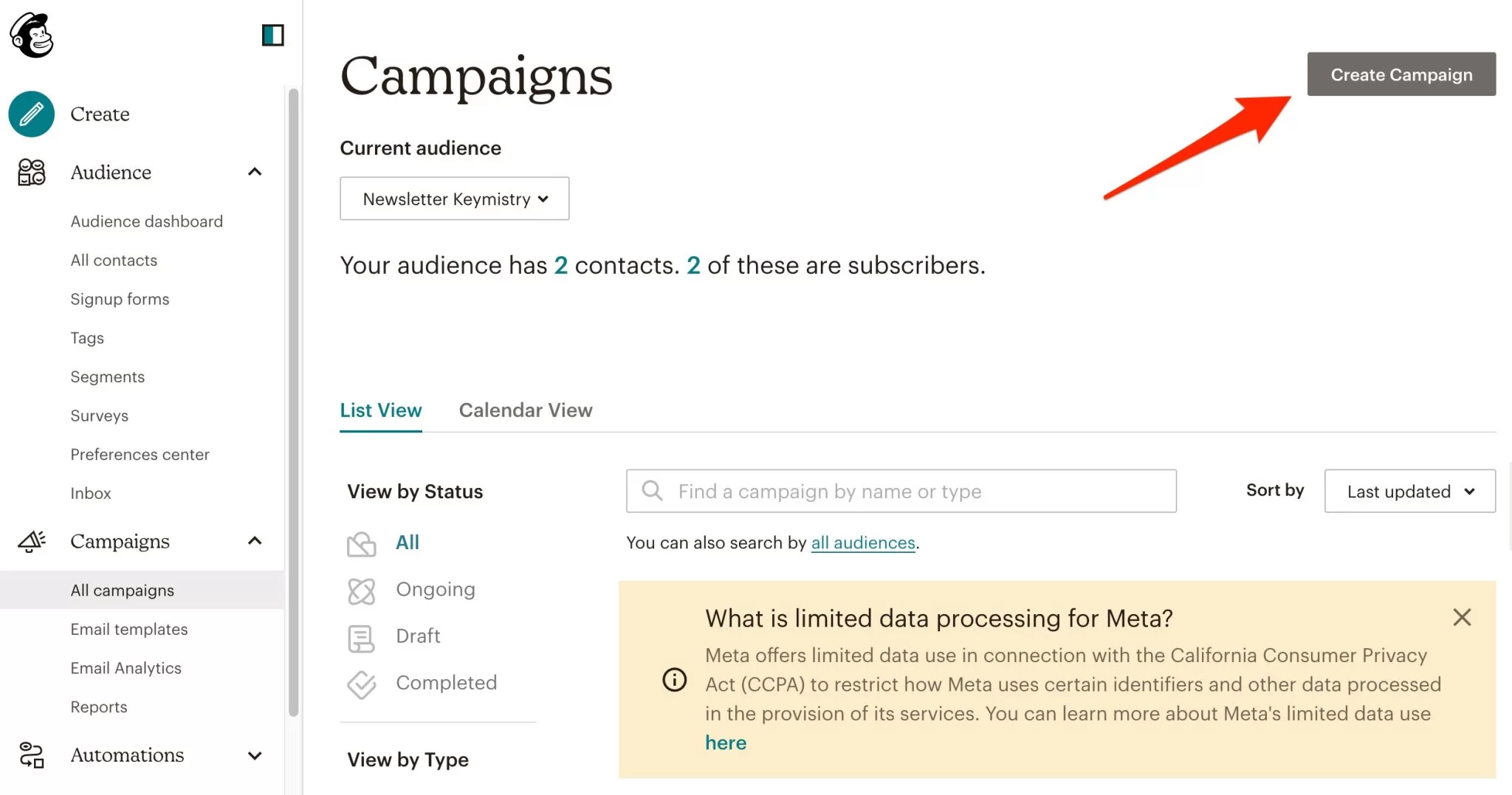
Sunulan seçenekler arasından "Normal e-posta"yı seçin:
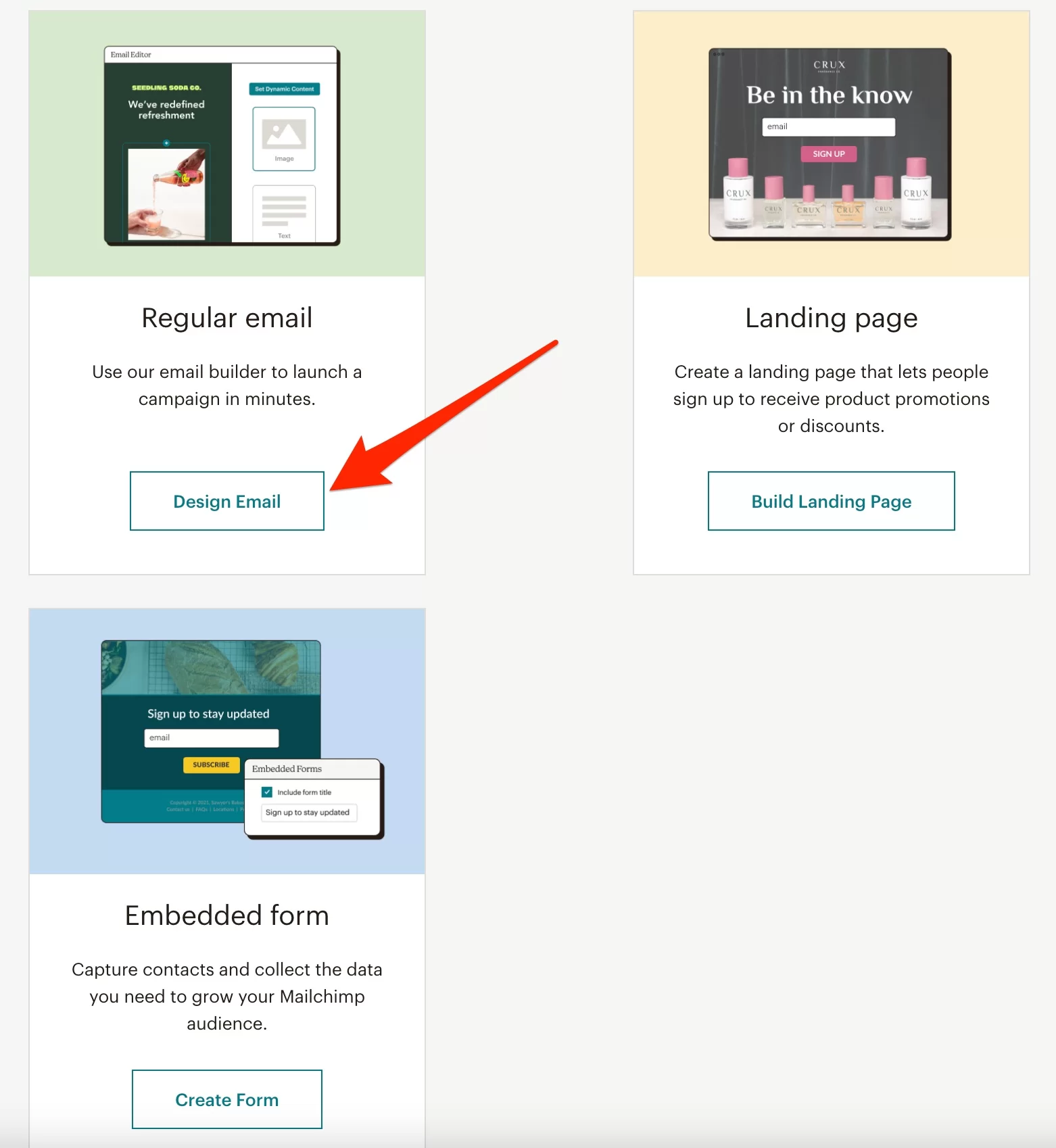
Sayfanın üst kısmında ona istediğiniz ismi verin. Artık kampanyanızı düzenleyebilirsiniz.
Bülten stilini yapılandırın ve özelleştirin
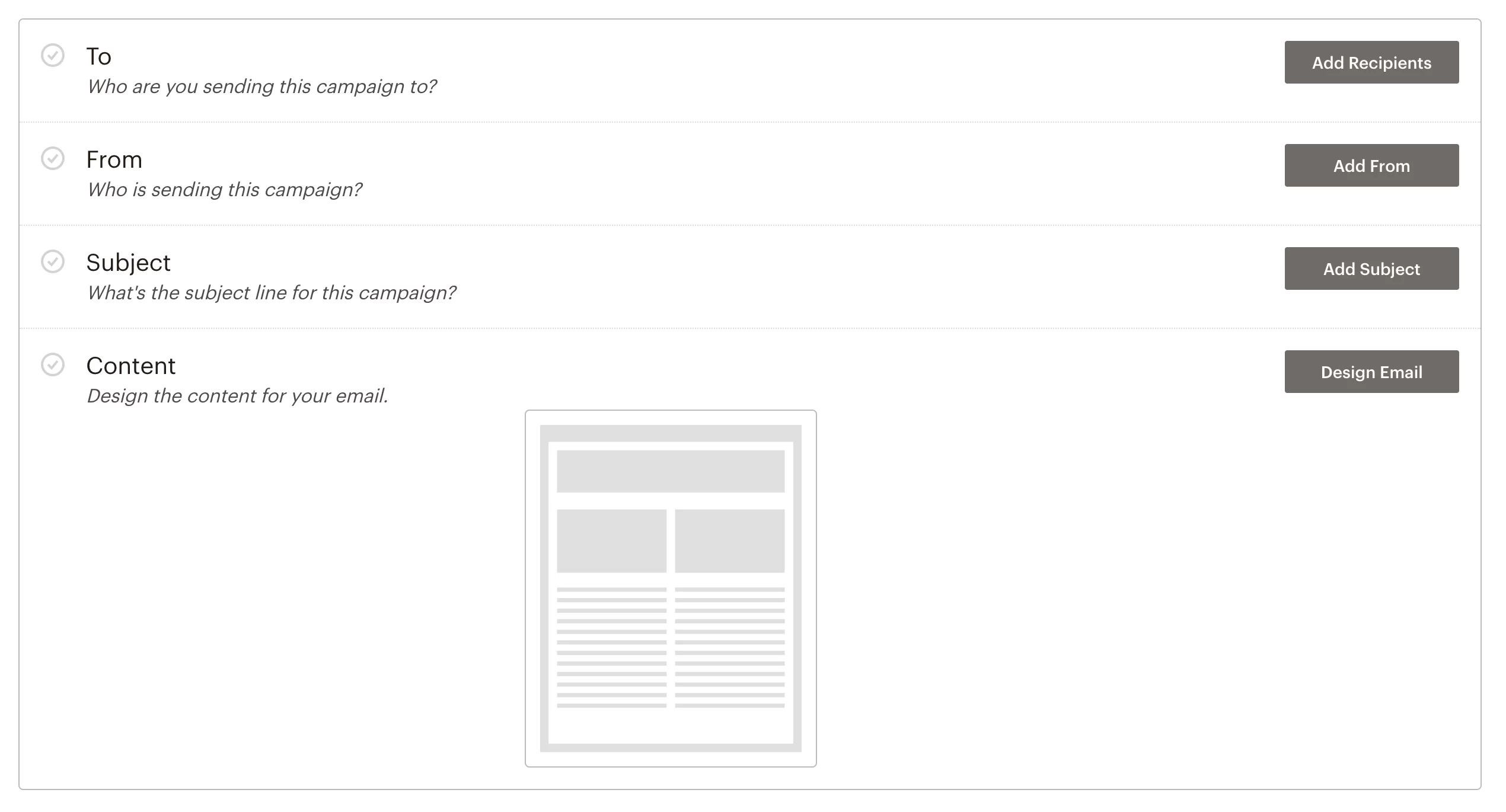
Dört alan mevcuttur:
- “Kime” : E-postalarınızı kime göndereceğinizi tanımlamanızı sağlar. “Alıcı Ekle” butonuna tıkladığınızda daha önce oluşturduğunuz mail listenizi seçebilirsiniz. Kaydetmek.
- “Kimden” : Gönderenin, yani kendinizin adını ve e-posta adresini düzenlemenizi sağlar. Ancak normalde, önceden yapılandırdınız.
- “Konu” : E-postanın konusunu ve posta kutularında sıklıkla görünen alt başlığı seçmenize olanak tanır. İstediğiniz başlığı verin ve kaydedin (ancak abonelerinizin e-postalarınızı açması için yeterince ilginç olduğundan emin olun).
- “İçerik ”: E-postanızı biçimlendirmek için “Biçimlendir” düğmesini kullanabilirsiniz. "Yerleşimler" sekmesinde önceden tanımlanmış e-posta türlerini veya belirli düzenleri seçebilirsiniz. “Temalar” sekmesi, farklı alanlarda (Bültenler, E-ticaret, Tatiller, Fotoğraflar, vb.) kullanılabilecek önceden biçimlendirilmiş e-postalar sunar.
Bir tavsiye: Basit tutun ve almak istemeyeceğiniz haber bültenleri yazmayın.
“Düzen” veya “Tema”yı seçtikten sonra görsel düzenleyici, içeriği ve tasarımı düzenlemenize olanak tanır.
Sürükle ve bırak özelliğini kullanarak herhangi bir öğeyi kolayca ekleyebilir ve düzenleyebilirsiniz.
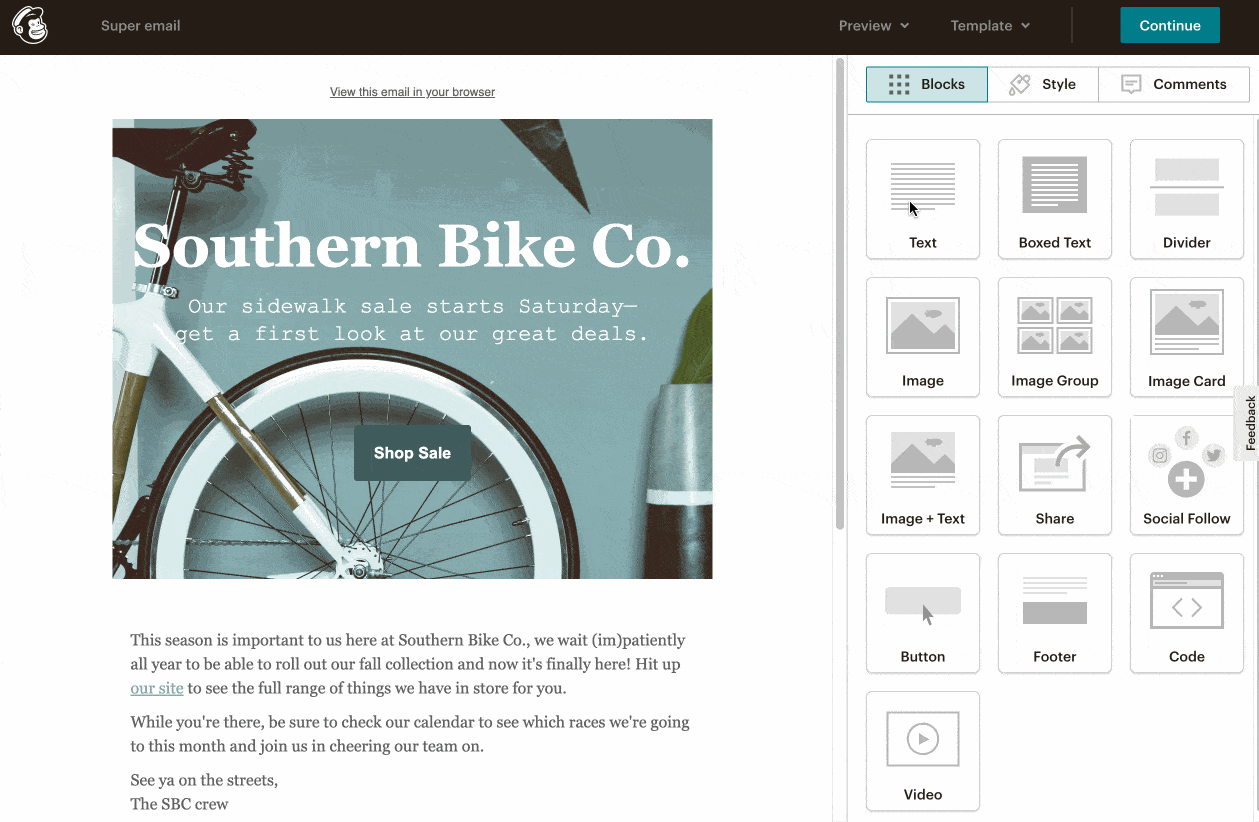
Değişikliklerinizi yaptıktan ve e-postanızın tasarımı hazır olduğunda, sağ üst köşedeki mavi “Devam” düğmesine tıklayın.
Bu sizi önceki ayarlar sayfasına geri götürecektir. Şimdi tek yapmanız gereken “Gönder” butonuna basarak güzel haber bülteninizi göndermek. Ancak bunu yapmadan önce aşağıdakileri okumalısınız.

İyi e-posta uygulamaları
Bir dakika, lütfen. Artık bülteniniz aracılığıyla nasıl e-posta göndereceğinizi biliyorsunuz. Harika haber.
Ancak, gerçekten başlamadan ve "Gönder" düğmesine basmadan önce , e-posta pazarlamasındaki en iyi uygulamaları bildiğinizden emin misiniz?
Bunu sana söylüyorum çünkü önceki tüm çabalarını mahvetmek gerçekten ayıp olur, değil mi? Kazalar olur, bu nedenle yanmaktan kaçınmak için bu makalenin son bölümünde, hemen aşağıda bazı ipuçları bulun.
Genel ipuçları
E-postalarınızı hedeflerinizin alışkanlıklarına göre gönderin
Bülteninizi hangi gün ve saatte göndermelisiniz? Bu soruyu tam olarak yanıtlamak zordur çünkü bu, büyük ölçüde hedefinize bağlıdır.
Bununla birlikte, birkaç çalışma eğilimleri belirlemiştir. Bunu yapmak için en uygun zamanın Salı saat 10'da olduğunu öne sürüyorlar.
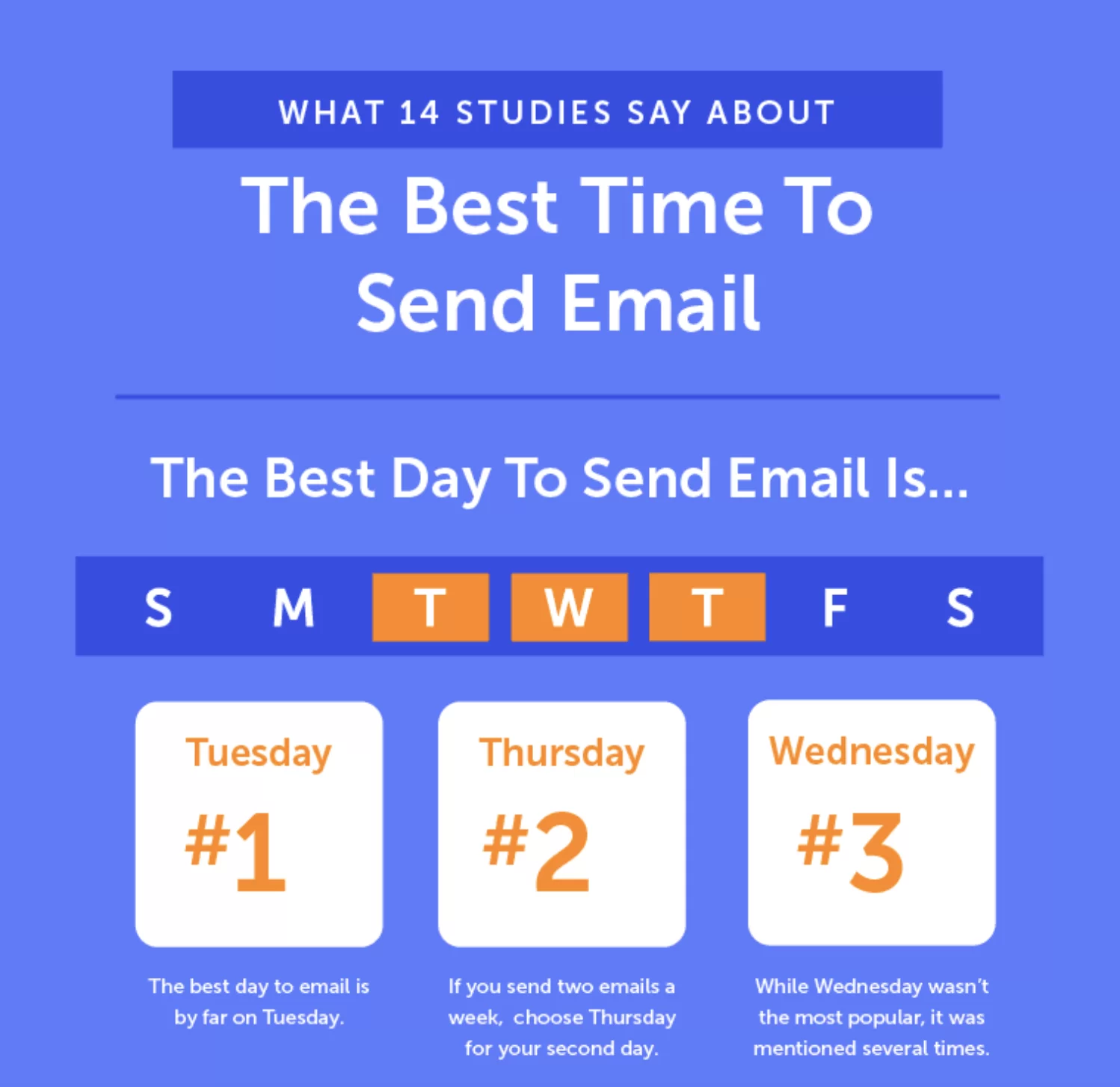
Genel olarak, Salı, Çarşamba ve Perşembe, e-postalarınızı göndermek için en iyi günler olacaktır.
Eğer düşünürseniz, oldukça mantıklı. Pazartesi günü, genellikle hafta sonu boyunca biriken e-postalardan bunaldık ve bu e-postalar yığının içinde boğulma eğilimindeydi. Cuma akşamı, genellikle kafamız başka yerde olur.
Ancak, belirlenmiş bir kuralın olmadığını unutmayın. Hangisinin en iyi sonucu verdiğini görmek için postaları farklı gün ve saatlerde test edin . Hedefiniz Pazar günü onların e-postalarını okumaya meyilliyse, o zaman kendi e-postalarınızı Pazar günü gönderin!
Bir test e-postası göndermeyi düşünün
Bu çok kolay gibi görünüyor, ancak e-postanızı yüzlerce veya binlerce aboneye göndermeden önce, düzeltmeyi okumak ve çalıştığından emin olmak en iyisidir.
Çoğu hizmet size bir test e-postası göndermeyi teklif eder. Diğer şeylerin yanı sıra şunları kontrol etmek için bundan yararlanın:
- Yazım hatası yok
- Bağlantılarınız çalışıyor
- Resimleriniz doğru görünüyor
- E-postanız bir bilgisayarda akıllı telefon veya tablette olduğu kadar iyi görüntülenir
GDPR uyumlu olun
Genel Veri Koruma Yönetmeliği (GDPR), her bireyin internette gezinirken yaydığı kişisel veriler üzerinde kontrol sahibi olmasını ve bu verilerin korunmasını sağlar.
Bu, formlarınızın bu mevzuata uygun olması gerektiği anlamına gelir. Prensip olarak, çoğu e-posta hizmeti/eklenti günceldir. Sizin tarafınızda şunları kontrol etmelisiniz:
- Abone, bülteninize abone olmak isterse, örneğin bir onay kutusu (önceden işaretlenmemiş olması gerekir) aracılığıyla serbestçe onay verebilir .
- Gelecekteki abone, örneğin izin butonunun yanında erişilebilir bir Gizlilik Politikası sayfasının varlığı ile kişisel verilerinin işlenmesi hakkında bilgilendirilir .
- Kullanıcılarınız, örneğin e-postanın alt bilgisinde sağlanan bir bağlantıyla, bülteninizin aboneliğinden kolayca çıkabilir .
Kişisel verilerin korunmasına (GDPR) ilişkin düzenlemeyle ilgili olarak, WPMarmite blogundaki özel kaynağımıza danışmaktan çekinmeyin .
Hala şüpheniz varsa, yapılacak en iyi şey, alanında uzman bir kişiyle iletişime geçmektir.
Çift katılımı kullanın
Çift katılım, bir kişiye abone listenize abone olduktan sonra bir onay e-postası göndermekten oluşur.
Bu, aboneliklerini kesin olarak doğrulamanıza olanak tanır ve spam e-posta adresleri ile sonlanmayı önler.
Bu olmadan, bülteniniz onlara ulaşmayacaktır. Kısacası, kişinin bir sonraki e-postalarınızı gerçekten almak istediğinden emin oluyorsunuz ve hedeflemenizi pekiştiriyorsunuz.
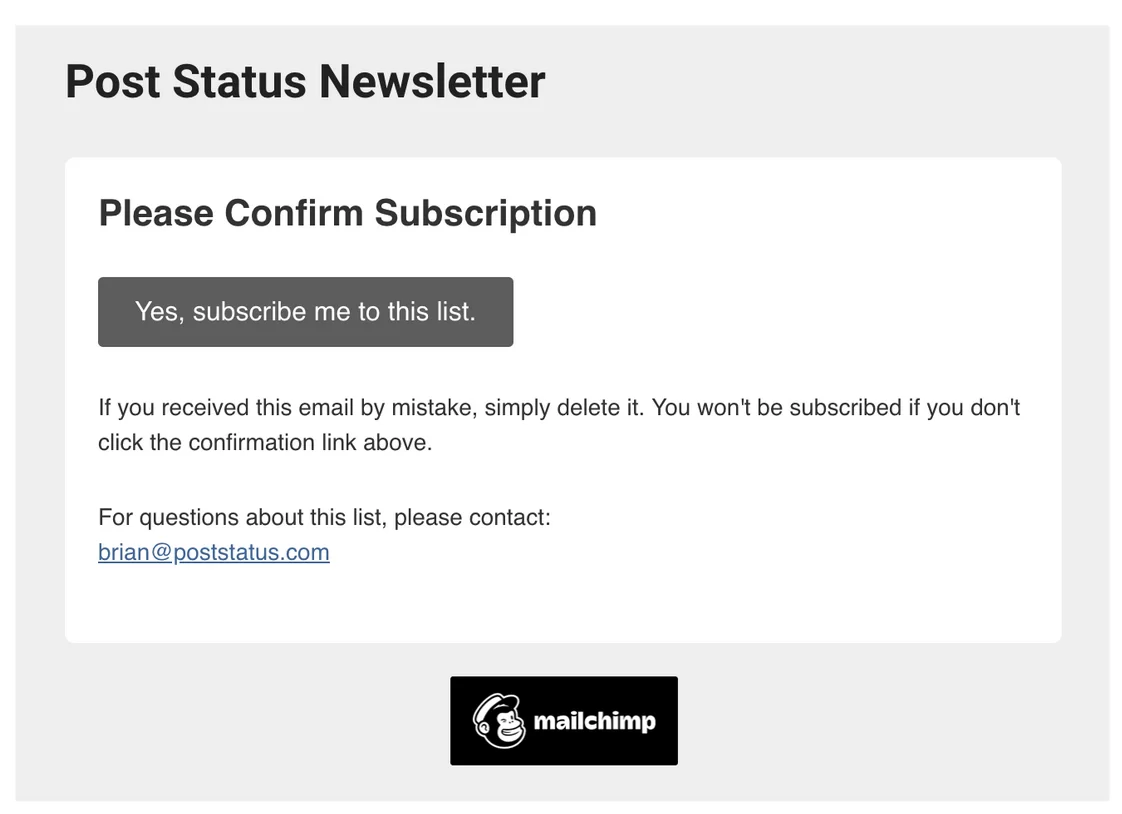
Ayrıca, hiper verimlidir. Basit onay içeren e-postalarla karşılaştırıldığında, çift katılımlı e-postaların açılma oranı daha iyidir (araştırmalar çift katılımla %72.2'lik bir artış gösterir) ve daha az abonelikten çıkmayı teşvik eder.
Bu, abonelerinizi daha iyi "kalitelendirmenize" olanak tanır, çünkü sunduğunuz ürünle gerçekten ilgilenen insanlara sahip olduğunuzdan emin olabilirsiniz.
Duyarlı bir tasarımı tercih edin
Duyarlı tasarım nedir?
Bilgisayar, akıllı telefon veya tablet gibi her tür ortamda mükemmel şekilde görüntülenen bir tasarımdır.
Ve e-postalarınız için bu çok önemlidir: E-postaların %46'sı bir akıllı telefonda gerçekleşir.
WordPress'teki Mailchimp ve bülten oluşturma eklentileri ile bunun için endişelenmenize gerek yok: bu hizmetler her şeyi halleder.
Spam'den kaçının
Bu bariz bir şey, ancak her zaman hatırlamakta fayda var: istenmeyen e-postalardan kaçının! Bunu yapmak için, e-postanıza abonelikten çıkmanın bir yolunu eklemeli ve iletişim bilgilerinizi (adres) eklemelisiniz.
Bunu e-postanızın alt bilgisine ekleyebilirsiniz.
İkincisi, Mailchimp'in açıkladığı gibi “ tüm büyük harfleri, çok fazla ünlem işareti ve aldatıcı kelime veya kelime öbekleri kullanmaktan kaçının”. Gmail'in ve arkadaşlarının spam filtreleri bundan nefret ediyor.
Devam etmeye hazır mısın? Lafı fazla uzatmadan içeriğe geçelim.
E-postalarınızı yazmak
E-postanızın konusunu optimize edin
Balık tutmak gibidir: balık oltayı ısırmazsa, onu yakalayamazsın.
Sonuç: onu yemlere çekmelisiniz.
Bir e-posta için iyi bir konu satırı bulmak çok önemlidir. Bu infografiğe göre, e-posta alıcılarının %47'si konu satırına göre bir e-posta açacaktır.
Kendinizi abonelerinizin yerine koyarak ve konu satırının gerçekten alakalı olup olmadığını kendinize sorarak başlayın.
O zaman, diğer her şeyde olduğu gibi, onu da test etmelisiniz. Prensip olarak, iletişiminizi kişiselleştirmek daha iyidir. Örneğin, konu satırına alıcınızın adını ekleyin.
Açıkçası, çok uzun yapmayın (30-50 karakter) ve örneğin bir emoji ile orijinal olmaya cesaret edebilirsiniz (ancak bazı cihazlarda görüntülenmelerine dikkat edin).
Bülteninizin okuyucunuza getireceği faydaları eklemekten çekinmeyin.
Daha ileri gitmek için OptinMonster, 164 e-posta konu satırını detaylandıran bir kaynak sunar.
WordPress bülteninize bir tutam metin yazarlığı serpin
Metninizin gövdesinde kısa cümleler kullanın ve metninizi birkaç paragrafa bölün.
Kişisel olmayan e-postalardan kaçının. Hepimiz günde düzinelerce alırız ve nereye gittiklerini bilirsiniz: çöpte.
Okuyucunuza okuduysanız adını söyleyerek hitap edin ve “siz” zamirini kullanarak onun hakkında konuşmaktan çekinmeyin.
Tüm iyi metin yazarlarının dediği gibi, insanlar sizi umursamıyor, sadece onları umursuyor. Öyleyse onlara yazınızdan nasıl faydalanabileceklerini gösterin.
Başka bir deyişle, onlara faydalı içerik sunun. Bir sorunu çözmelerine yardımcı olabilirseniz, sözlerinizi dikkatlice okuyacaklardır.

Son olarak, açık ve net olun. E-postanızın uzunluğu konusunda belirlenmiş bir kural yoktur. Ancak içeriğiniz hiçbir şey eklemiyorsa aşırıya kaçmayın. Amacınız okuyucunuzu etkilemek değil, mümkün olan en az kelimeyle onları bilgilendirmek.
Harekete geçirici mesaj ekleyin
Tıpkı konu satırı gibi, harekete geçirici mesaj (CTA) esastır.
Aslında, e-postanız her zaman bir amacı yerine getirir: okuyucunuzun bir eylem gerçekleştirmesini sağlamak. Örneğin, bir bağlantıya tıklayarak blogunuzdaki bir makaleyi okumalarını, bir belge indirmelerini veya açık bir soruyu yanıtlayarak görüşlerini bildirmelerini isteyebilirsiniz.
Önemli değil, ama harekete geçmelerini sağlamayı unutmayın. Örneğin, bir düğmeye veya bağlantıya bir harekete geçirici mesaj ekleyebilirsiniz. Hangi formu seçerseniz seçin, tanımlanması kolay olmalıdır.

E-postanızı sonuçlandırmak için, teklifiniz varsa teklifinizin son tarihini hatırlatan veya okuyucunuza harekete geçmezlerse neleri kaçıracaklarını açıklayan bir PS de ekleyebilirsiniz.
Ardından, sonuçlarınızı incelemeye geçme zamanı. Bu bir sonraki bölümün konusudur.
E-postalarınızın istatistiksel takibi
Peki, okuyucularınız bülteninizi beğendi mi? Bunu öğrenmek için, kendine saygılı her e-posta hizmeti, aşağıdakiler gibi çeşitli performans göstergelerini izlemenize izin verecektir:
- açılış oranı
- tıklama oranı
- abonelikten çıkma oranı
- teslimat oranı
- hemen çıkma oranı
Örnek olarak, iyi bir açılış oranı %20 ile %25 arasındadır.
Ancak bu rakam perspektife konmalıdır. Faaliyet sektörünüze, e-postanızın gönderildiği zamana, e-postanızın konusuna vb. bağlı olarak biraz değişebilir.
#WordPress'te bir #eklenti veya Mailchimp gibi üçüncü taraf bir hizmetle nasıl #haber bülteni oluşturacağınızı öğrenin.
Özet
İşte bu makalenin sonundasınız. E-posta pazarlamasının, iyi bir şekilde öğrenilmesi koşuluyla son derece etkili olabileceğini anladınız.
Başlamak için, WordPress'te bülteninizi oluşturacak bir hizmet (bir eklenti veya üçüncü taraf hizmeti) seçmeniz ve ardından bir katılım formu yüklemeniz gerekir.
Ardından, hedefinize ulaşmak ve hedefinize ulaşmak için iyi uygulamalara saygı göstermeniz gerekecek. Bunu yapmak için ziyaretçilerinizi kaydolmaya ikna edin, ardından onlara ilginç ve faydalı e-postalar gönderin. Sürekli reklam yapmayın.
Şimdi konuşma sırası sende. Siteniz için bir bülten oluşturdunuz mu? Bir eklenti mi yoksa harici bir hizmet mi kullanıyorsunuz? Evet ise, hangisi?
Yorumlarda bize her şeyi anlatın. Geri bildiriminizi duymayı seviyoruz.